Page 1
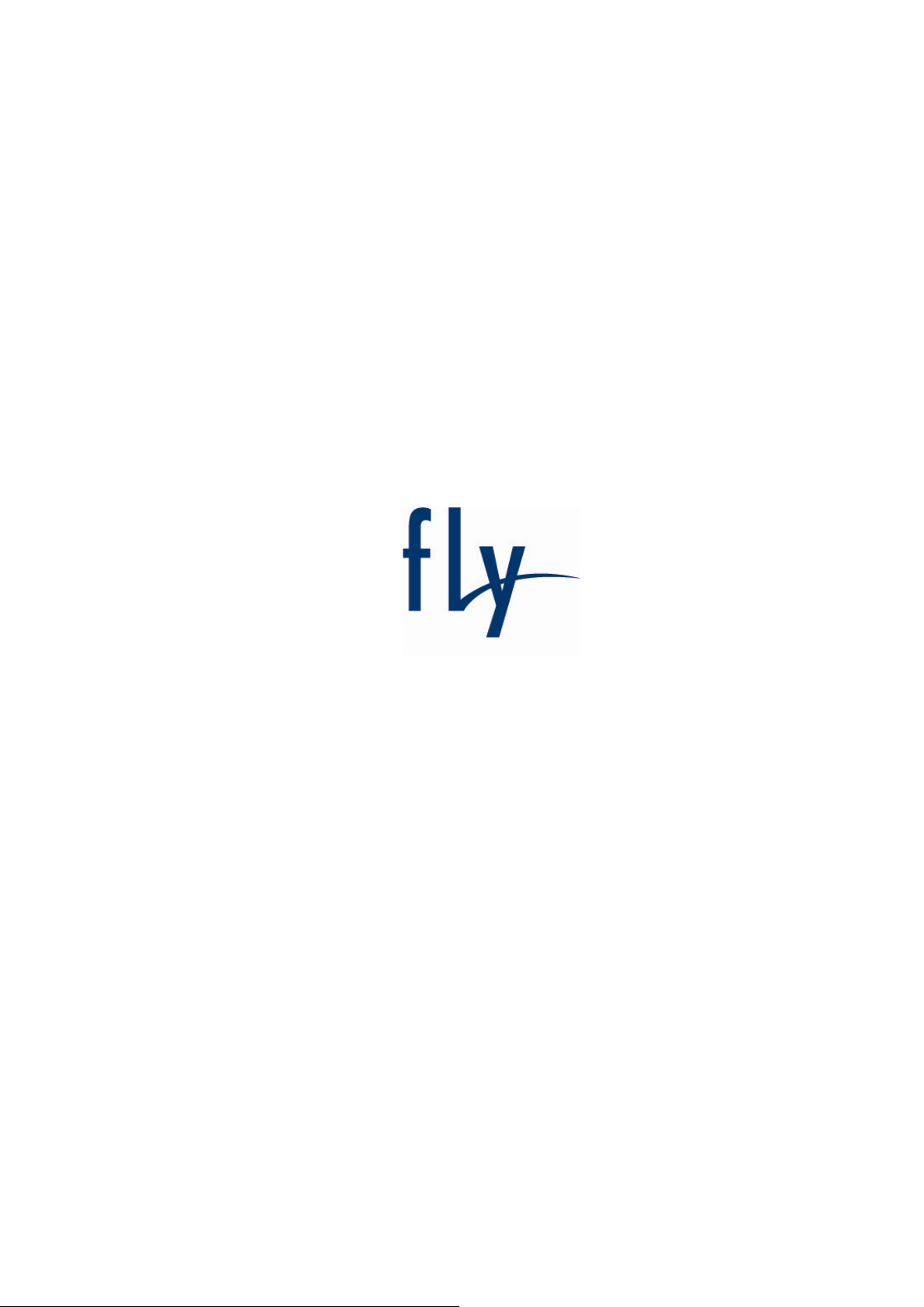
Уважаемый покупатель!
Благодарим Вас за отличный
выбор современного
смартфона Fly IQ-110
Пожалуйста, внимательно ознакомьтесь с данной
инструкцией перед эксплуатацией телефона, это
поможет Вам максимально
полно использовать все его обширные
возможности
www.fly-phone.com
1
Page 2
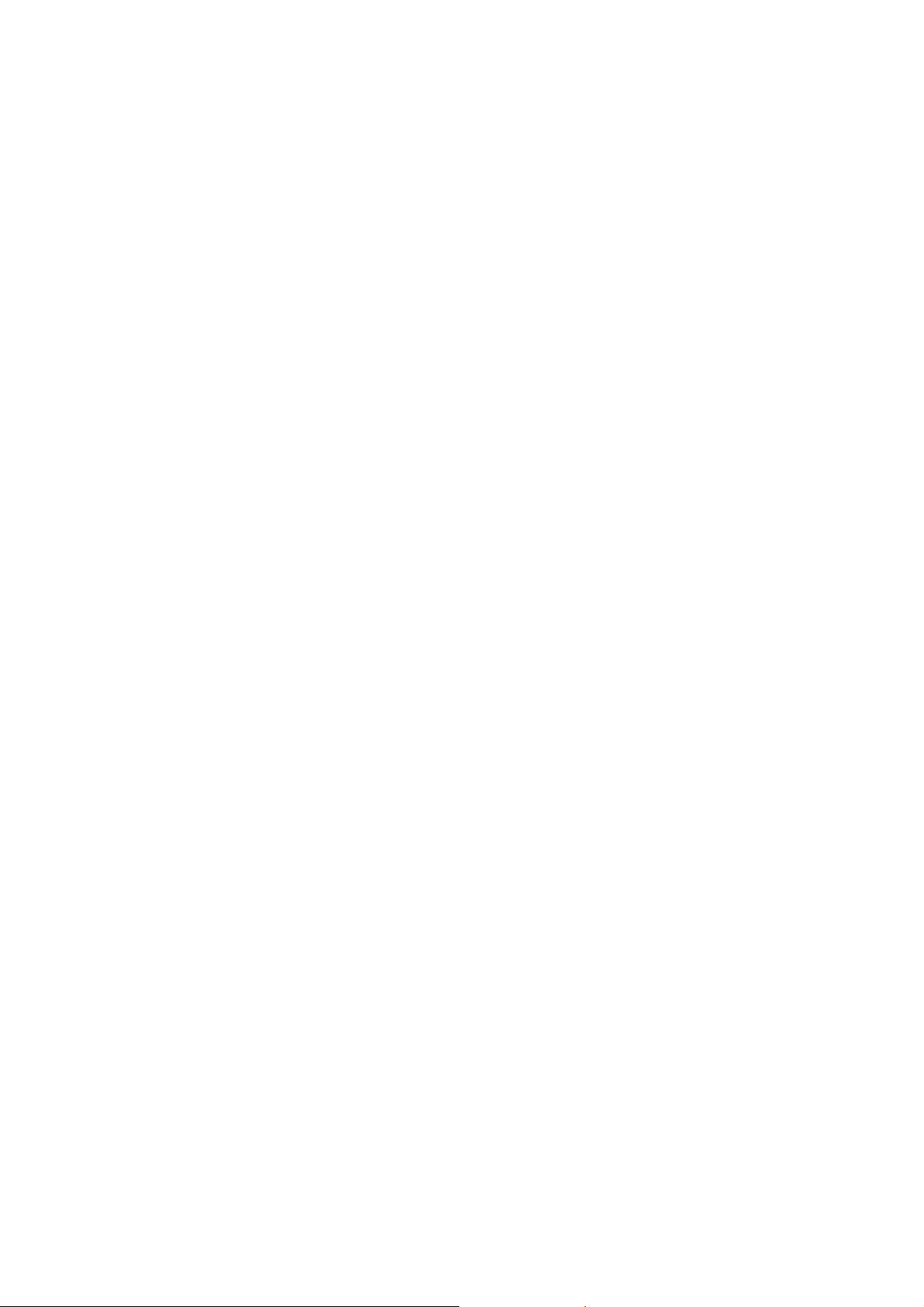
Поздравляем Вас с покупкой телефона Fly IQ-110 !
Вы стали владельцем одного из самых мощных
телефонов. Используя продукт, который мы создали, вы
найдете привычные и новые функции в современном
исполнении.
С первой минуты использования, Вы можете
почувствовать его гладкую и стройную форму. Мы
уверены, что не только внешний вид произведет на Вас
впечатление, но также компактное расположение и
разнообразие функций приятно удивят Вас.
Изучая телефон, Вы увидите изображения и
шрифты, познакомитесь с программным обеспечением,
которое можно использовать в бизнесе, для развлечений,
а также с полезными программами.
Смартфон Fly IQ-110 имеет такие же возможности,
которые Вы привыкли использовать при работе на
обычном компьютере.
Пожалуйста, прочитайте инструкцию перед
использованием Вашего смартфона.
y Как и при работе с компьютером, так и для
наилучшей производительности смартфона требуется
достаточное количество памяти, чтобы управлять всеми
программами, которые Вы хотите запустить. Время от
времени необходимо перезагружать смартфон для
восстановления наилучшей быстродеятельности.
y Для одновременного запуска большого количества
программ смартфону потребуется время. Если он начнет
работать медленно, пробуйте выключить и снова включить
его.
y Некоторые из описанных услуг, возможно, не
поддерживаются Вашей сетью. В случае возникновения
неясности, какие услуги или функции Вы можете
использовать, пожалуйста, свяжитесь с операторами сети.
2
Page 3
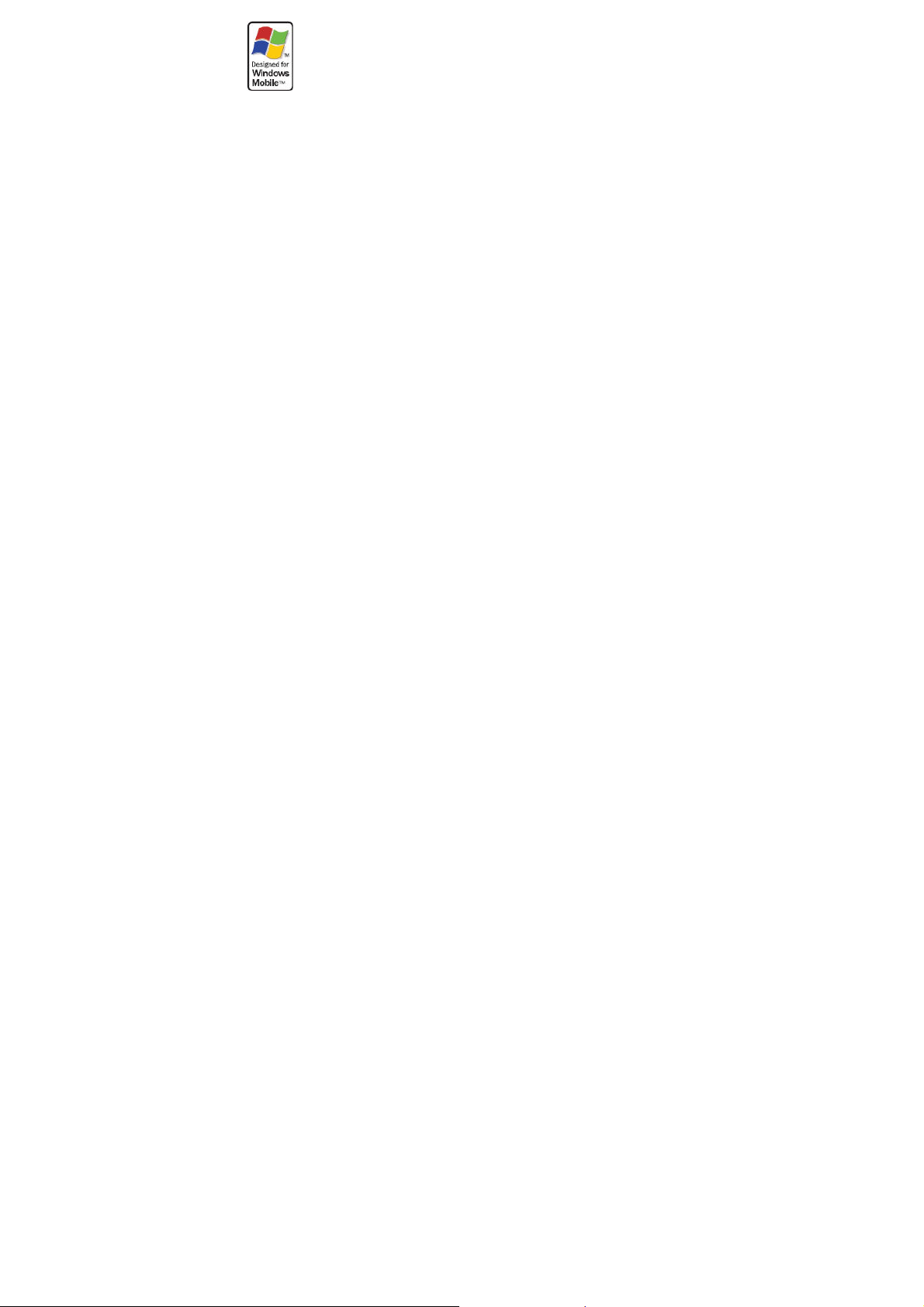
Fly IQ-110 представляет собой коммуникационное
устройство, работающее под операционной
системой Windows™ Microsoft. Перед началом
использования телефона, пожалуйста,
внимательно прочтите инструкцию.
3
Page 4
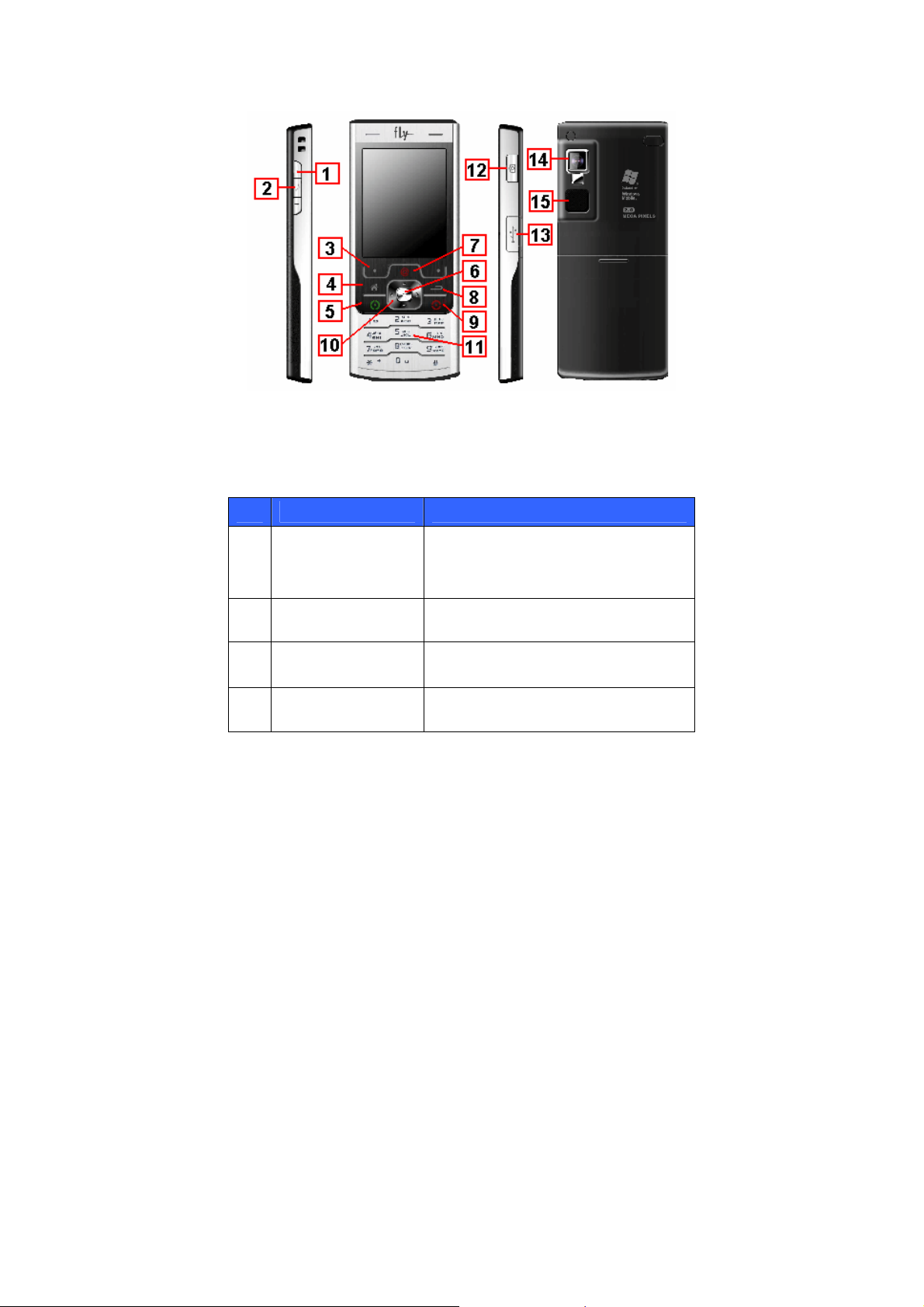
Описание телефона
No. Клавиша Описание
Нажмите верхнюю/нижнюю клавишу, чтобы
1
2
3
4
Боковые клавиши
Клавиша быстрого
вызова Windows Media
Левая / Правая клавиша
Клавиша для возврата в
режим ожидания
Player
меню
изменить громкость.
Нажмите и удерживайте верхнюю/нижнюю
клавишу, чтобы открыть список быстрого
вызова/заметки.
Нажмите для быстрого вызова Windows Media
Player.
Нажмите для выполнения функции, указанной в
нижней части экрана над нажимаемой клавишей.
Нажмите для возврата в режим ожидания.
Нажмите и удерживайте для блокировки
клавиатуры.
4
Page 5
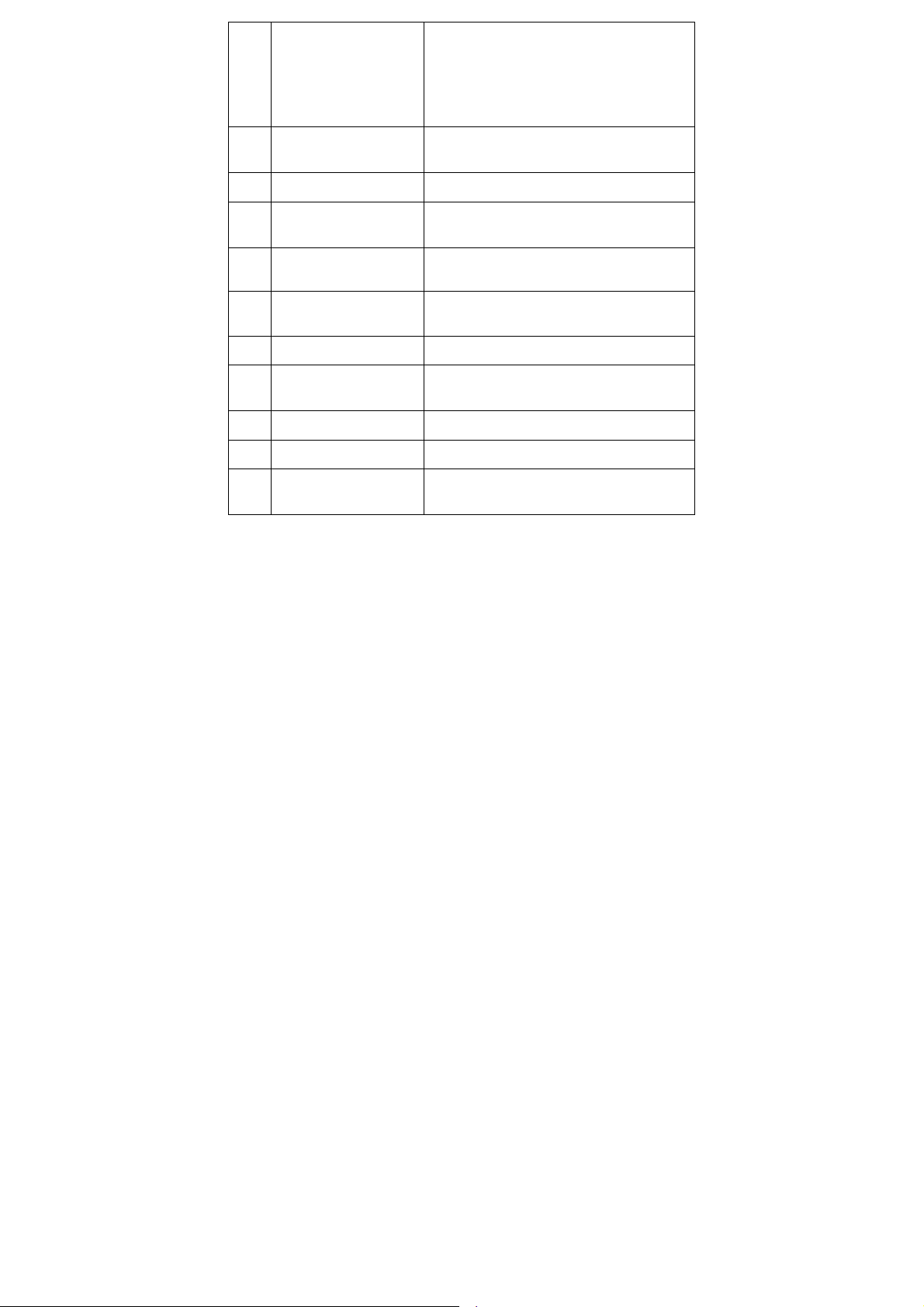
5
6
7
8
9
10
11
Клавиша начала
Клавиша ОК
Клавиша запуска Internet
Клавиша возврата или
Клавиша выключения
Клавиши навигации
Цифровые клавиши Используйте для ввода информации.
разговора
Explorer
удаления
Нажмите для:
− вызова номера или ответа на входящий
вызов.
− ответа на второй вызов.
− переключения между двумя вызовами.
− удержания второго вызова.
− отображения журнала вызовов
Нажмите для подтверждения ввода или
выполнения функции.
Нажмите для запуска программы Internet Explorer
Нажмите для возврата в предыдущее меню или
удаления введенного символа.
Нажмите и удерживайте для выключения или
выключения телефона. Нажмите для завершения
разговора или отмены входящего вызова.
Используйте для просмотра имен, номеров
телефонов, меню, установок или для
перемещения курсора.
12
13
14
15
Клавиша камеры Нажмите для начала фото- и видеосъемки.
USB-разъем
Камера Используется для фото- и видеосъемки.
Динамик Используется для воспроизведения звуков.
Разъем для подключения USB-кабеля/ Зарядного
устройства/ Гарнитуры.
Примечание: настоящая инструкция публикуется
компанией Fly, которая оставляет за собой право вносить в
нее изменения без предварительного уведомления
пользователей.
5
Page 6
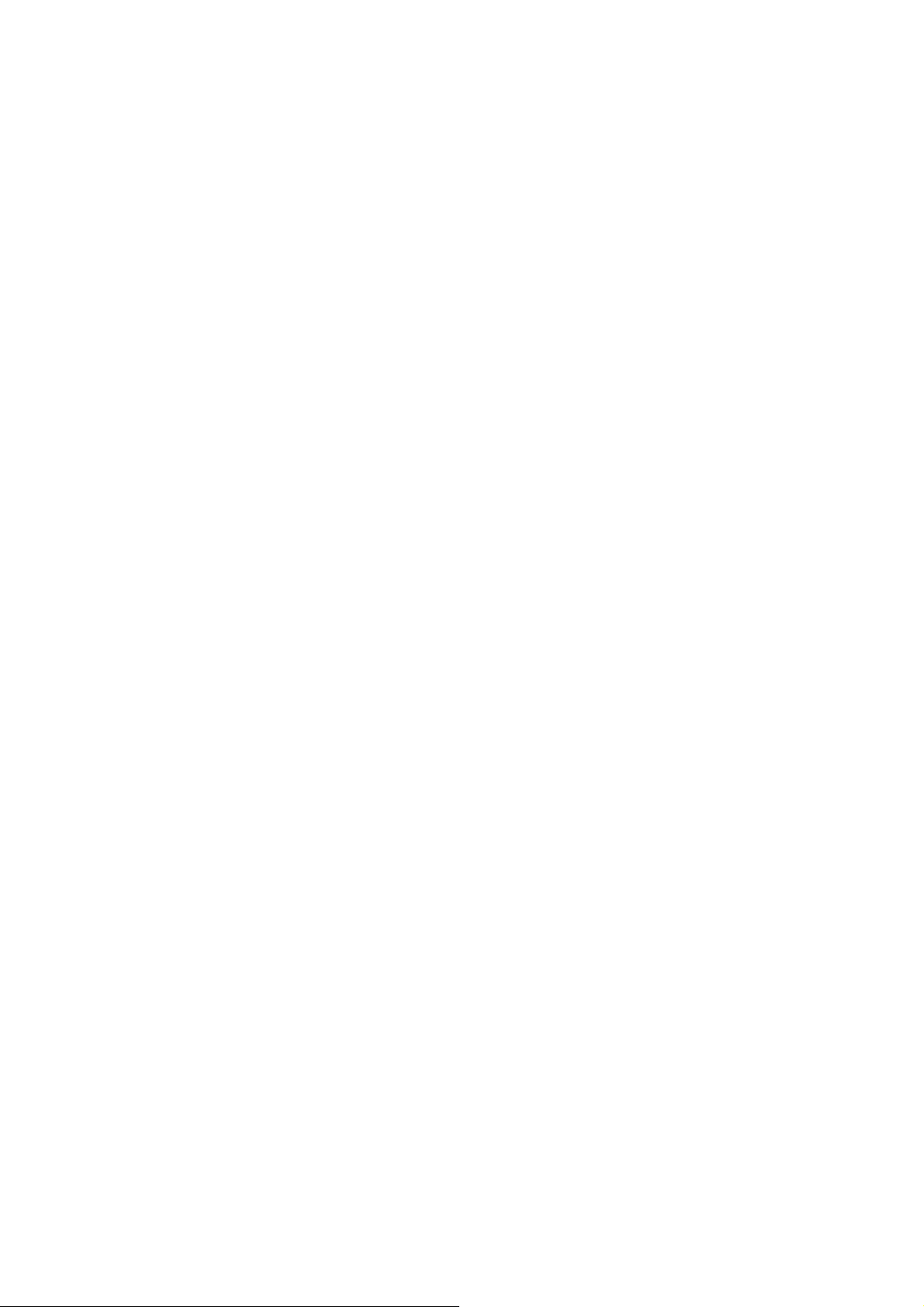
Содержание
Содержание ......................................... 6
Меры предосторожности ........................ 7
Описание экрана .................................... 9
Клавиши меню:............................... 10
Меню Пуск...................................... 11
Ввод текста .................................... 11
Совершение вызова ..........................13
Вызов из режима ожидания........... 13
Вызов из списка контактов ............. 13
Вызов из списка набранных
номеров ......................................... 13
Вызов из списков вызовов.............. 14
Вызов из Электронной почты .........14
Прием вызова, отмена входящего
вызова............................................ 14
Прием вызова во время разговора. 15
Функции в режиме разговора.......... 15
Дополнительная информация ........ 16
Программа связи с ПК...................... 17
Синхронизация телефона .............. 17
Синхронизация............................... 19
Подключения..................................... 22
Подключения.................................. 22
Bluetooth......................................... 22
Соединение с устройством
Bluetooth......................................... 23
Настройки сетевых подключений ...23
Pocket Internet Explorer .....................24
Запуск Internet Explorer................... 24
Оффлайн меню Internet Explorer .... 25
Онлайн меню Internet Explorer ........ 25
Настройка Internet Explorer............. 26
Калькулятор....................................... 27
Голосовые заметки............................ 28
Задачи................................................. 29
Синхронизация задач с ПК ............. 29
Меню.............................................. 29
Календарь........................................... 30
Сообщения......................................... 31
SMS................................................ 31
Электронная почта......................... 32
MMS............................................... 32
Меню опций.................................... 33
Pocket MSN Messenger ..................... 36
Запуск MSN Messenger................... 36
Добавление контактов в чат ........... 36
Отправка сообщений...................... 36
Блокирование и разблокирование
контактов ....................................... 37
Контакты............................................ 38
Списки вызовов ................................ 42
Настройка ............................................ 45
Телефон ........................................ 45
Звуки.............................................. 50
Профили........................................ 51
Первый экран................................. 51
Часы и сигналы.............................. 51
Подключения ................................. 51
Безопасность ................................. 51
Сертификаты ................................. 52
Удаление программ ....................... 53
Управление питанием .................... 53
Дополнительно .............................. 53
JAVA .................................................. 55
Игры ................................................... 56
Bubble Breaker................................ 56
Косынка ......................................... 56
Рисунки и видео ................................... 57
Просмотр рисунков ........................ 57
Опции в режиме просмотра списка 57
Опции в режиме просмотра рисунка58
Камера................................................. 59
Меры предосторожности при
использовании камеры .................. 59
Фотосъемка.................................... 60
Видеосъемка.................................. 60
Место хранения ............................. 60
Меню опций в режиме съемки........ 61
Голосовые заметки .............................. 62
Windows Media Player........................... 63
Воспроизведение файлов .............. 63
Управление.................................... 63
Меню проигрывателя ..................... 63
Плейлист ....................................... 64
Библиотека .................................... 65
Параметры..................................... 66
Эксплуатация аккумуляторной
батареи ............................................... 69
Установка аккумулятора................. 70
Зарядка аккумулятора.................... 70
Устранение неисправностей............ 73
6
Page 7
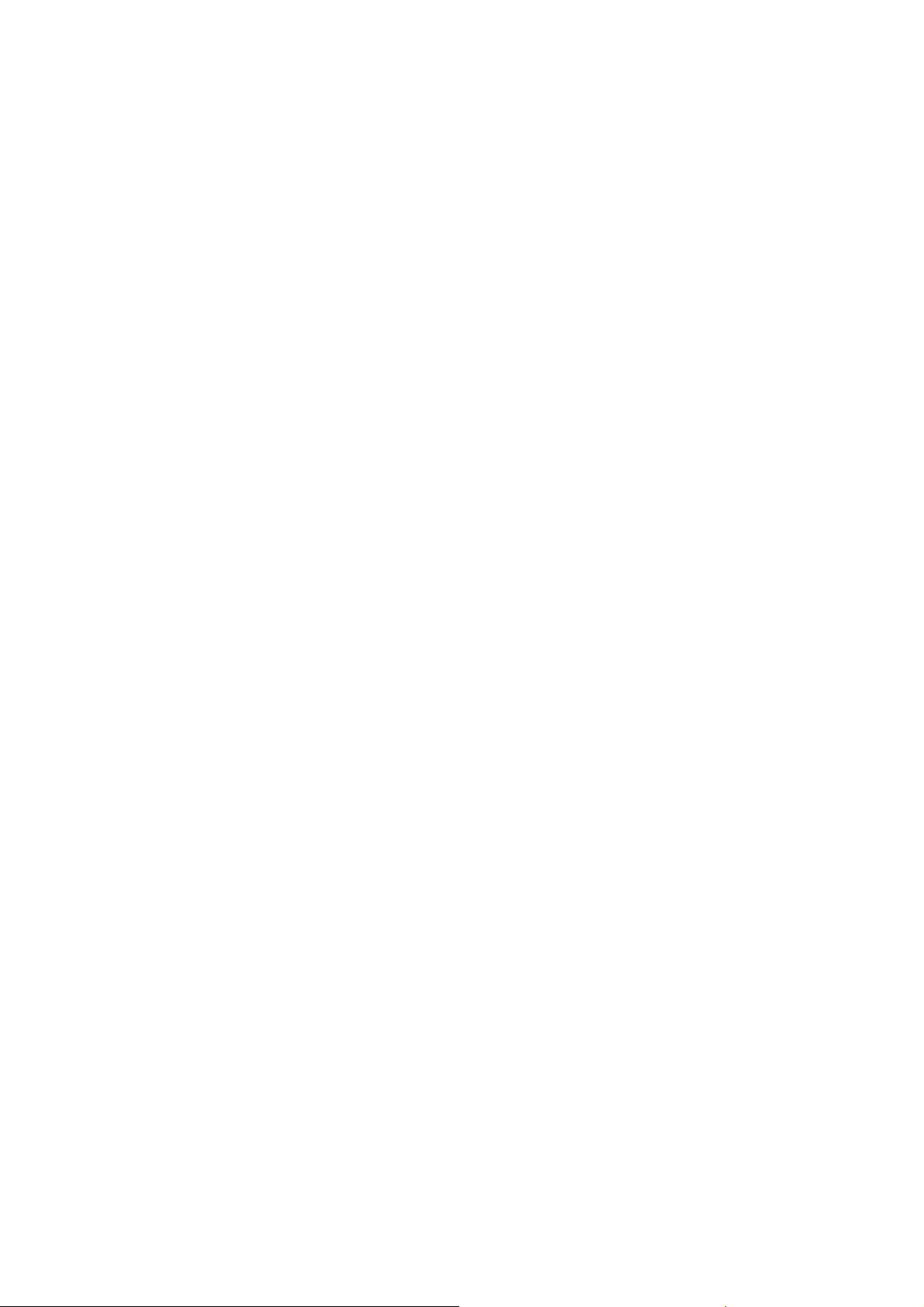
Меры предосторожности
Пожалуйста, обратите внимание на приведенную ниже
информацию. Несоблюдение данных инструкций может привести к отказу
в обслуживании или к административным мерам
Безопасность дорожного движения
Избегайте использовать телефон во время вождения.
Остановите автомобиль перед использованием телефона.
Взаимодействие с окружающей средой
Мобильные радиопередающие устройства, включая сотовые
телефоны, могут вызывать помехи. Рекомендуем следовать всем
ограничениям
местах, где его использование запрещено.
работе медицинского оборудования. Следуйте ограничениям и
отключайте телефон в местах, где это необходимо.
сохранять расстояние не менее 15 сантиметров между беспроводным
телефоном и
Эти рекомендации соответствуют исследованиям влияния беспроводных
технологий. Лица с кардиостимулятором должны соблюдать следующие
инструкции:
· если у вас есть подозрения, что возникают помехи, немедленно
выключите телефон;
· держите включенный телефон на расстоянии не менее 15 см от
кардиостимулятора;
· не носите телефон в нагрудном кармане.
работу радиопередающих устройств, что может повлиять на управление
самолетом.
в месте Вашего нахождения. Выключайте телефон в
Использование в больницах
Использование мобильных телефонов может вызвать помехи в
Электронные устройства
Международная Ассоциация Здравоохранения рекомендует
кардиостимулятором для избежания нарушения его работы.
Безопасность в самолете
Использование сотовых телефонов в самолетах может нарушить
7
Page 8
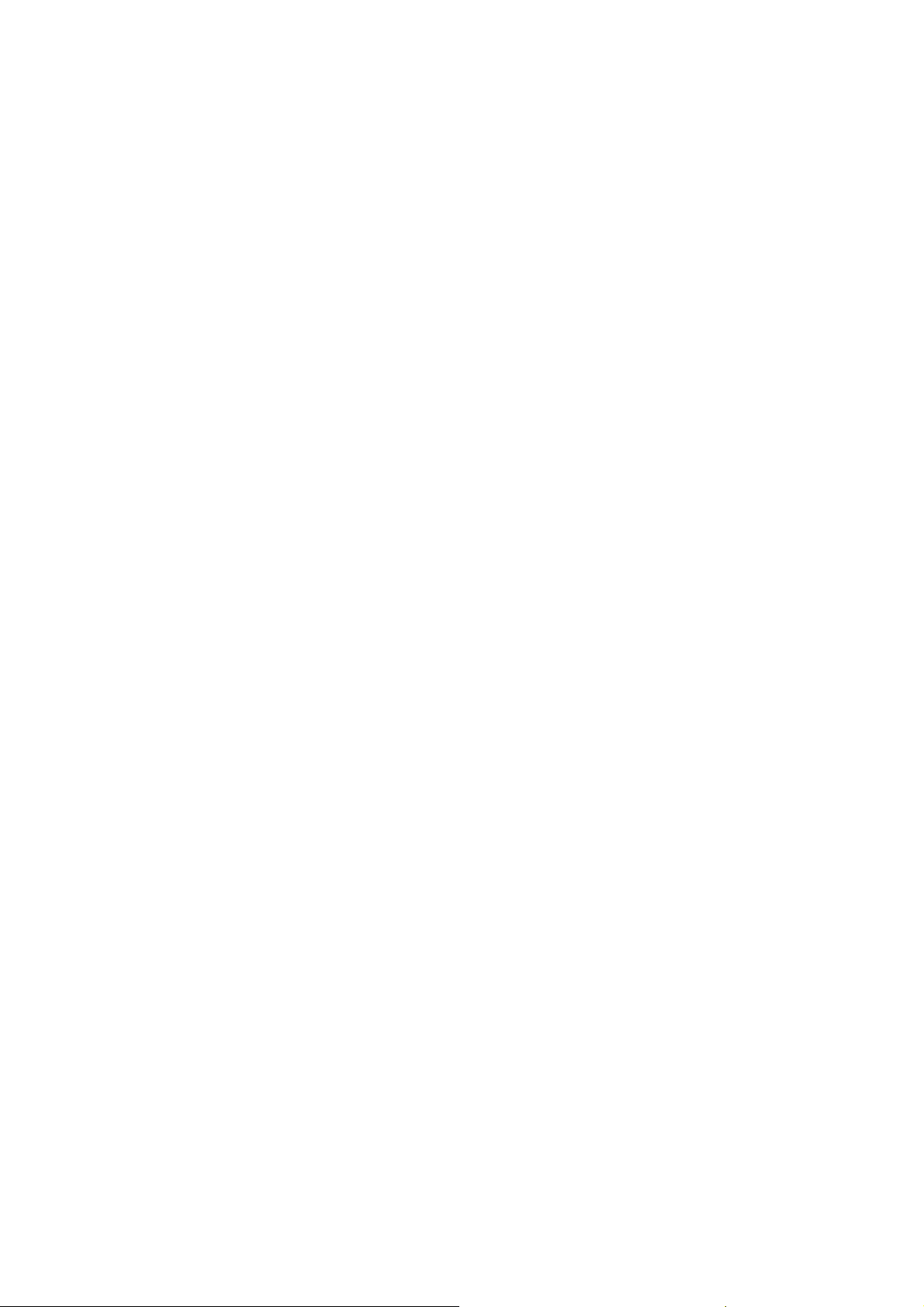
Находясь в салоне самолета, убедитесь, что телефон отключен.
Извлекайте из телефона аккумуляторную батарею при путешествии на
самолете.
Автозаправочные станции
Выключайте телефон, когда заправляете автомобиль.
Зоны повышенного риска
Соблюдайте ограничения в пользовании сотовыми телефонами
на химических заводах, бензохранилищах и в местах с повышенной
взрывоопасностью.
Использование телефона
Используйте телефон в соответствии с указаниями
приведенными в данной инструкции.
Ремонт и обслуживание
Ремонт телефона должен проводиться только
квалифицированным и авторизированным персоналом.
Неквалифицированный ремонт может быть опасен.
Аксессуары и аккумуляторная батарея
Используйте аксессуары, сделанные специально для данной
модели телефона.
,
8
Page 9
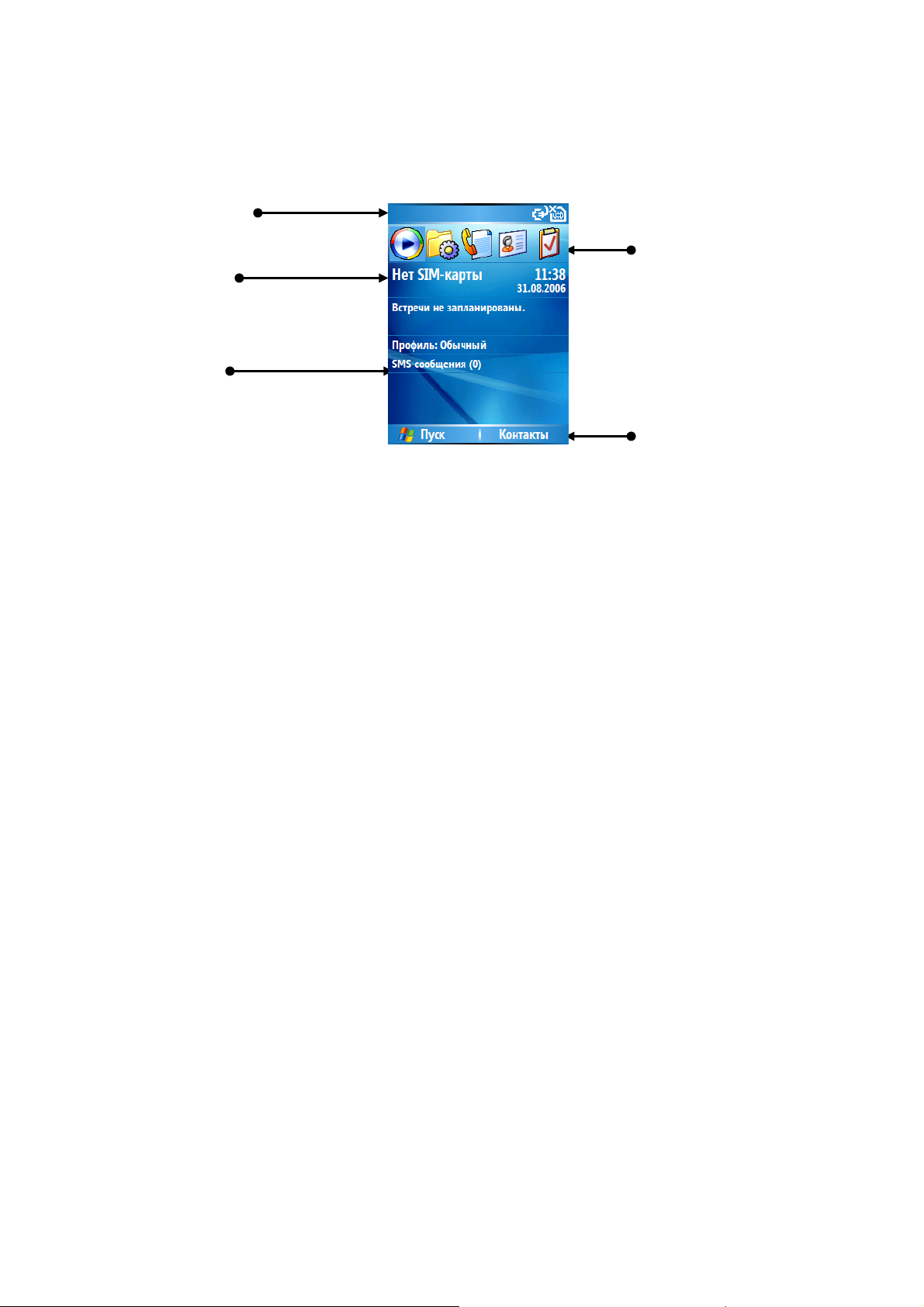
Описание экрана
После включения телефон переходит в режим
ожидания. Ниже приведено графическое описание этого
режима:
Строка состояния
Быстрое меню
Имя оператора
Зона отображения
информации
Клавиши меню
· Для доступа в режим ожидание из любого пункта
меню нажмите клавишу возврата режима ожидания.
· Для настройки режима ожидания нажмите «Пуск» >
Настройка > Первый экран.
9
Page 10

Клавиши меню:
Выполняют функции, указанные в нижней части экрана над
нажимаемой клавишей меню.
Уровень сигнала
Нет сети/Радиомодуль
отключен
Мгновенное
сообщение MSN
Пропущенный вызов
Аккумулятор
полностью заряжен
Низкий уровень заряда
аккумулятора
Заряд аккумулятора на
исходе
Зарядка аккумулятора
Вызов
Звук включен
Микрофон выключен
Вызов на удержании
Вызов переадресован
Непрочитанное
сообщение
Новое голосовое
сообщение
GPRS включен
синхронизации
Bluetooth включен
Bluetooth гарнитура
подключена
SIM-карта не
установлена
Выполняется
передача данных
Ошибка
10
Page 11
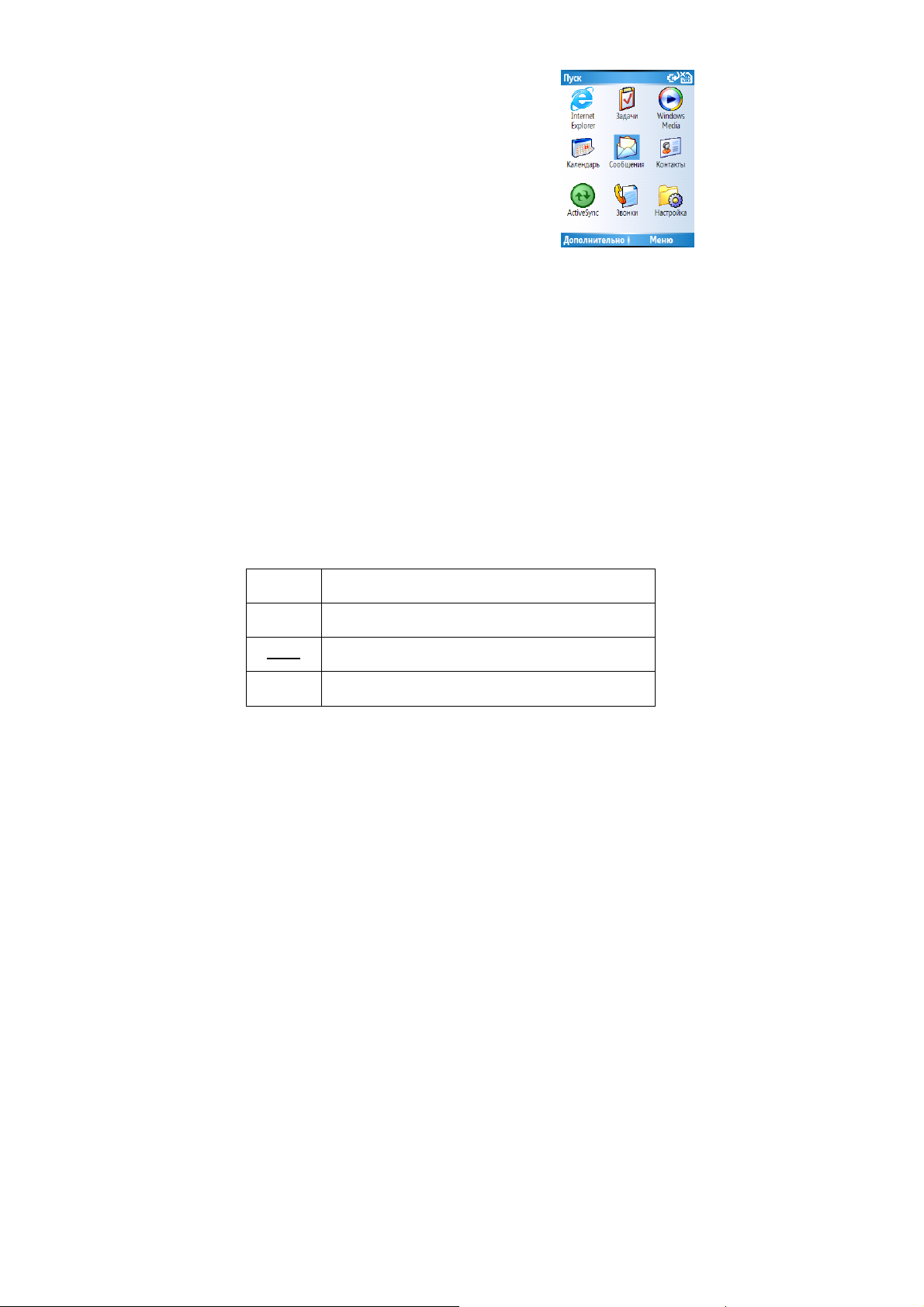
Меню Пуск
Нажмите левую клавишу меню
«Пуск», чтобы войти в главное меню. Все
функции отображены на экране в виде
значков. Для доступа к остальным
функциям нажмите левую клавишу меню
«Дополнительно».
Ввод текста
С помощью клавиатуры вашего телефона возможен
ввод и редактирование текста при написании SMS, MMS,
записи имени абонента в телефонную книгу, создании
записей в органайзере.
Систему ввода текста в телефоне можно определить
самостоятельно или воспользоваться настройками по
умолчанию.
Телефон поддерживает три метода ввода текста:
многократное нажатие, T9, числовой ввод.
Многократное нажатие и T9 могут быть использованы
для ввода текста, а числовой ввод – для ввода чисел.
Индикаторы метода ввода
abc многократное нажатие – строчные буквы
Abc многократное нажатие – с прописной буквы
ABC многократное нажатие – прописные буквы
123 числовой ввод – числа
11
Page 12
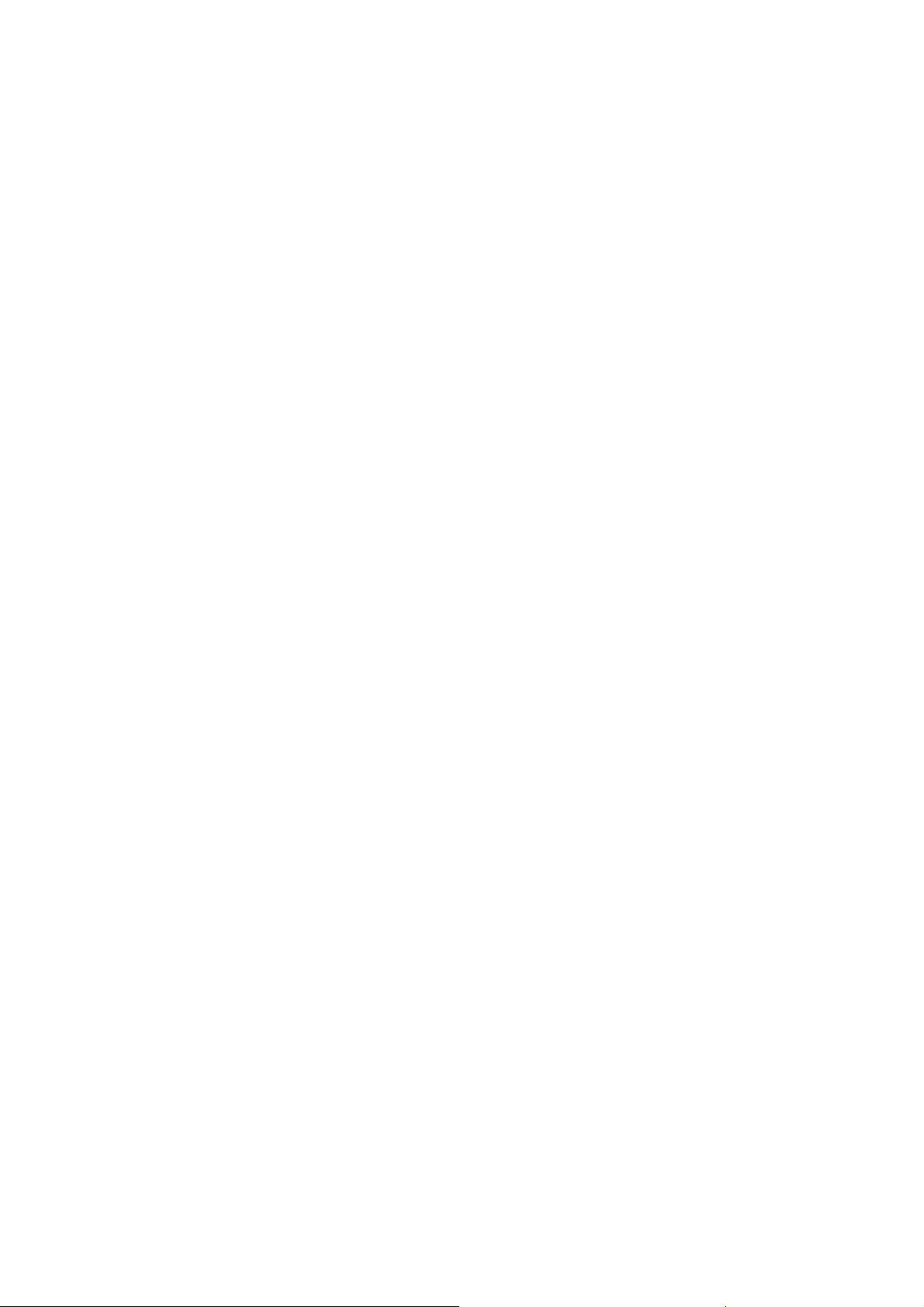
Примечание:
При использовании методов многократного нажатия иT9
первая буква слова – заглавная.
Для переключения методов ввода используйте
клавишу *.
Для удаления символов используйте клавишу возврата
и удаления.
Для ввода пробела используйте #.
Для ввода символов нажмите и удерживайте #. Для
выбора символа используйте клавиши навигации, для
просмотра списков символов используйте левую клавишу
меню.
Для ввода + дважды нажмите Ø.
12
Page 13

Совершение вызова
Телефон позволяет выполнять вызовы несколькими
способами.
Вызов из режима ожидания
В режиме ожидания наберите номер с помощью
клавиатуры и нажмите клавишу начала разговора, чтобы
выполнить вызов. Для удаления неправильно набранной
цифры используйте клавишу возврата и удаления.
При вводе номера телефон ищет совпадения с
записями из списка контактов, списков вызовов и списка
быстрого доступа, что позволяет быстро выбрать нужный
контакт или номер.
Вызов из списка контактов
Вызов по имени контакта:
В режиме ожидания нажмите правую клавишу меню
(Контакты) или из меню Пуск выберите Контакты. Введите
первые буквы имени нужного абонента для поиска. Выберите
нужный контакт и нажмите клавишу начала разговора, чтобы
выполнить вызов.
Вызов голосовой почты
Для вызова голосовой почты нажмите и удерживайте 1
в режиме ожидания. Убедитесь, что данная услуга
поддерживается Вашим оператором связи.
Вызов из списка набранных номеров
В режиме ожидания нажмите клавишу начала
разговора. На экране появится список последних набранных
13
Page 14
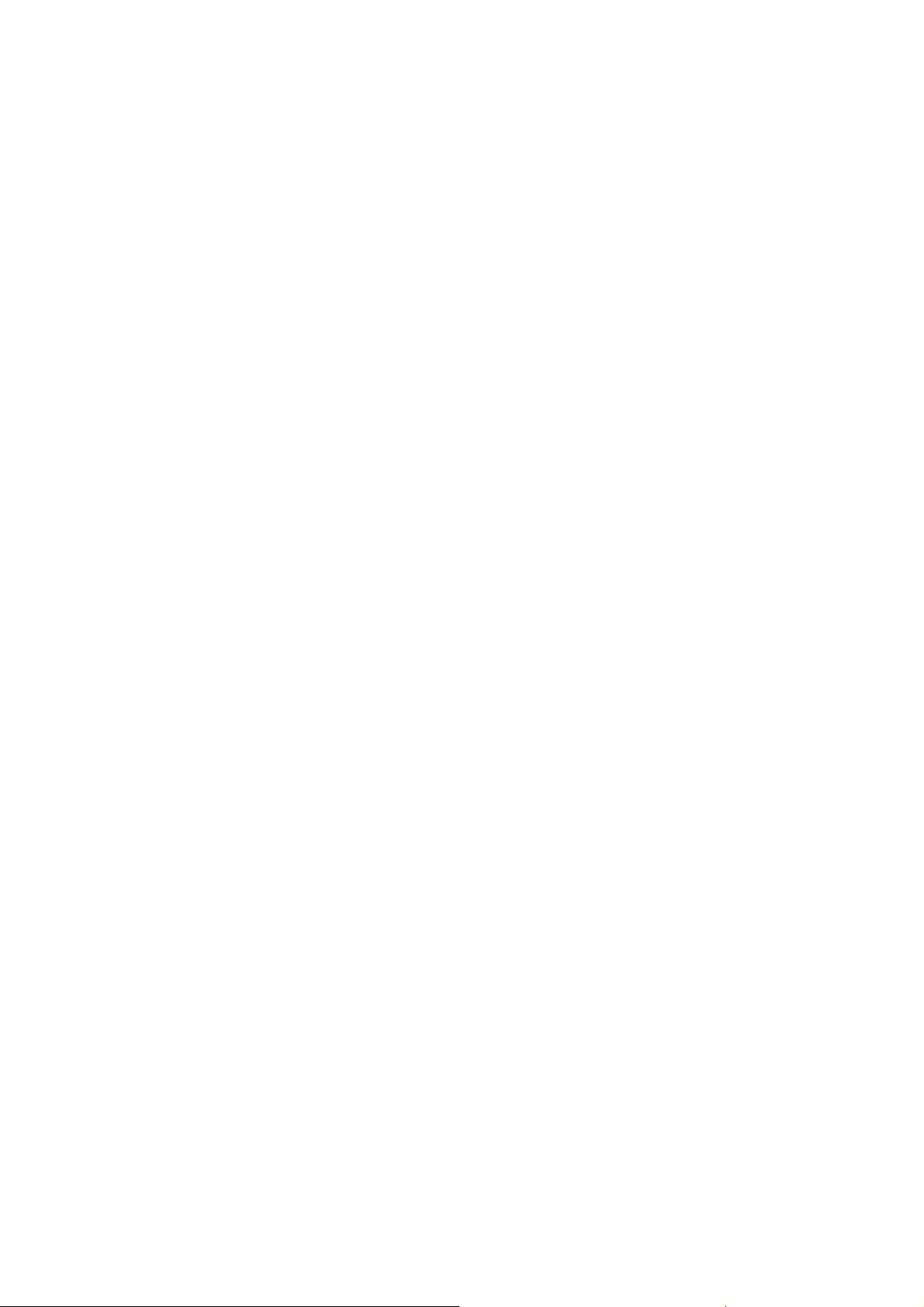
номеров. Выберите нужную запись и нажмите клавишу начала
разговора.
Вызов из списков вызовов
Выберите Звонки из меню Пуск. На экране появится
список набранных номеров. Выберите нужную запись и
нажмите клавишу начала разговора.
Вызов из Электронной почты
Когда Вы видите в Электронной почте подчеркнутый
телефонный номер, обозначающий гиперссылку, выберете
его и нажмите клавишу начала разговора.
Прием вызова, отмена входящего вызова
При поступлении вызова на экране телефона
появляется соответствующее имя и номер. В случае если
звонит неизвестный абонент, Вы можете видеть только его
номер. Чтобы принять вызов, нажмите клавишу начала
разговора или левую клавишу меню. Если Вы не хотите
отвечать на вызов, нажмите клавишу выключения или
правую клавишу меню.
Примечание: В случае отмены входящего вызова он
будет перенаправлен на сервер голосовой почты, если Вы
активировали данную услугу.
Если вы используете гарнитуру и активировали
соответствующий профиль, вызов будет принят
автоматически, и Вы можете говорить, используя гарнитуру.
Примечание: Если активирована функция Ответ любой
клавишей (Настройки > Телефон > Параметры звонка), Вы
можете использовать любую клавишу для ответа на
входящий вызов.
14
Page 15
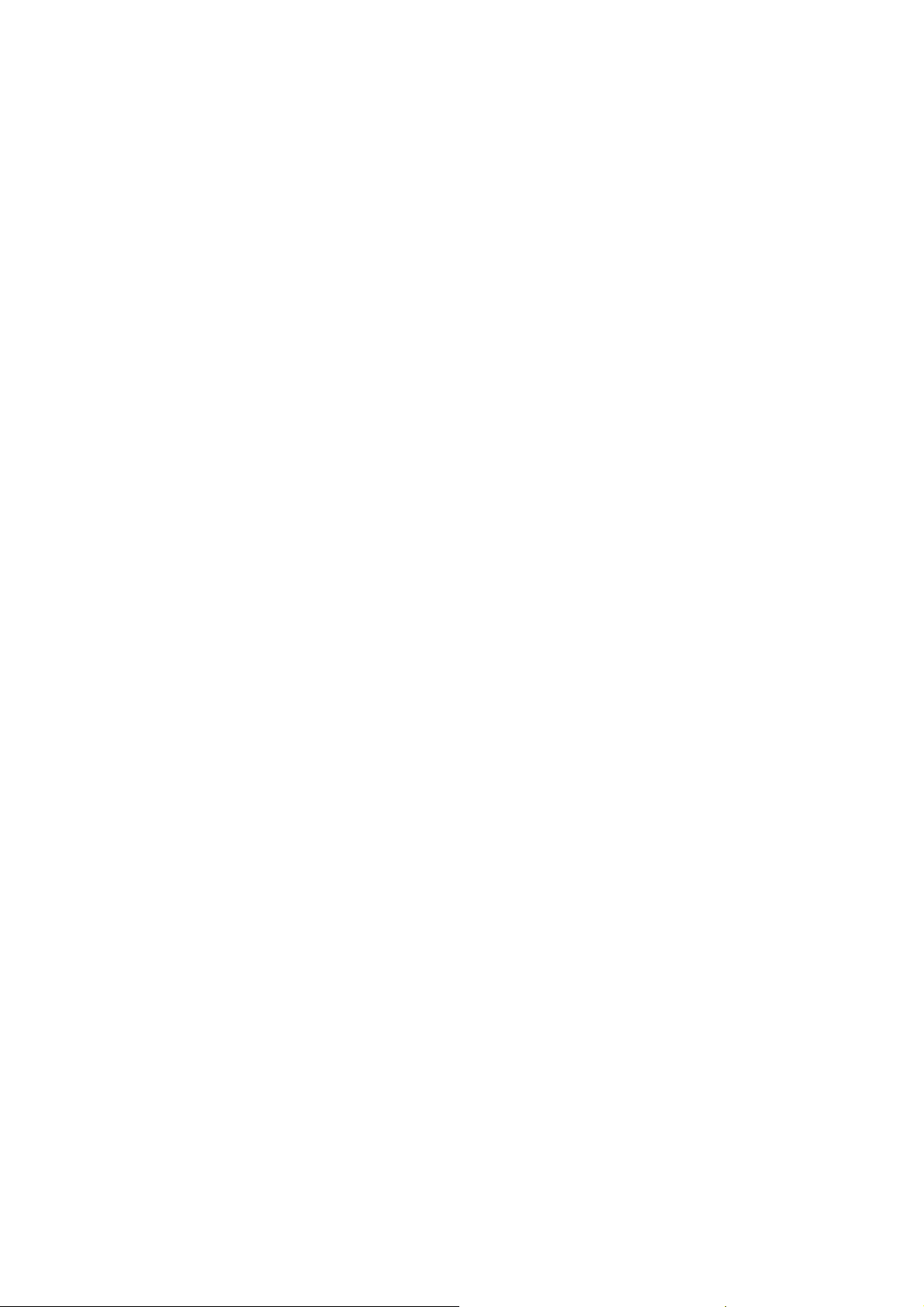
Прием вызова во время разговора
Если на ваш телефон поступает вызов в то время как
Вы уже разговариваете с другим абонентом, на экране
телефона появится сообщение об ожидающем вызове. Чтобы
одновременно осуществить удержание текущего вызова и
принять второй вызов, для начала разговора нажмите
клавишу начала разговора или левую клавишу меню. Если вы
хотите завершить текущий вызов, прежде чем принимать
второй, нажмите клавишу выключения, а затем клавишу
начала разговора или левую клавишу.
Чтобы отклонить второй вызов, нажмите клавишу
выключения или правую клавишу меню.
Примечание: В случае отмены второго входящего
вызова он будет перенаправлен на сервер голосовой почты,
если Вы активировали данную услугу.
Вызов будет перенаправлен на сервер голосовой почты, если
Вы подписаны на данную услугу.
Функции в режиме разговора
Телефон имеет ряд функций, которые доступны во
время разговора.
Примечание: Некоторые функций зависят от услуг,
предоставляемых Вашим оператором связи, поэтому они
могут быть не всегда доступны.
Удержание вызова
Во время вызова выберите опцию Удержать из меню,
чтобы поставить текущий вызов на удержание линии. В таком
режиме абонент вас не слышит, и
выполнить второй вызов.
Во время разговора со вторым абонентом, Вы можете
осуществлять переключение между двумя вызовами,
вы можете принять или
15
Page 16
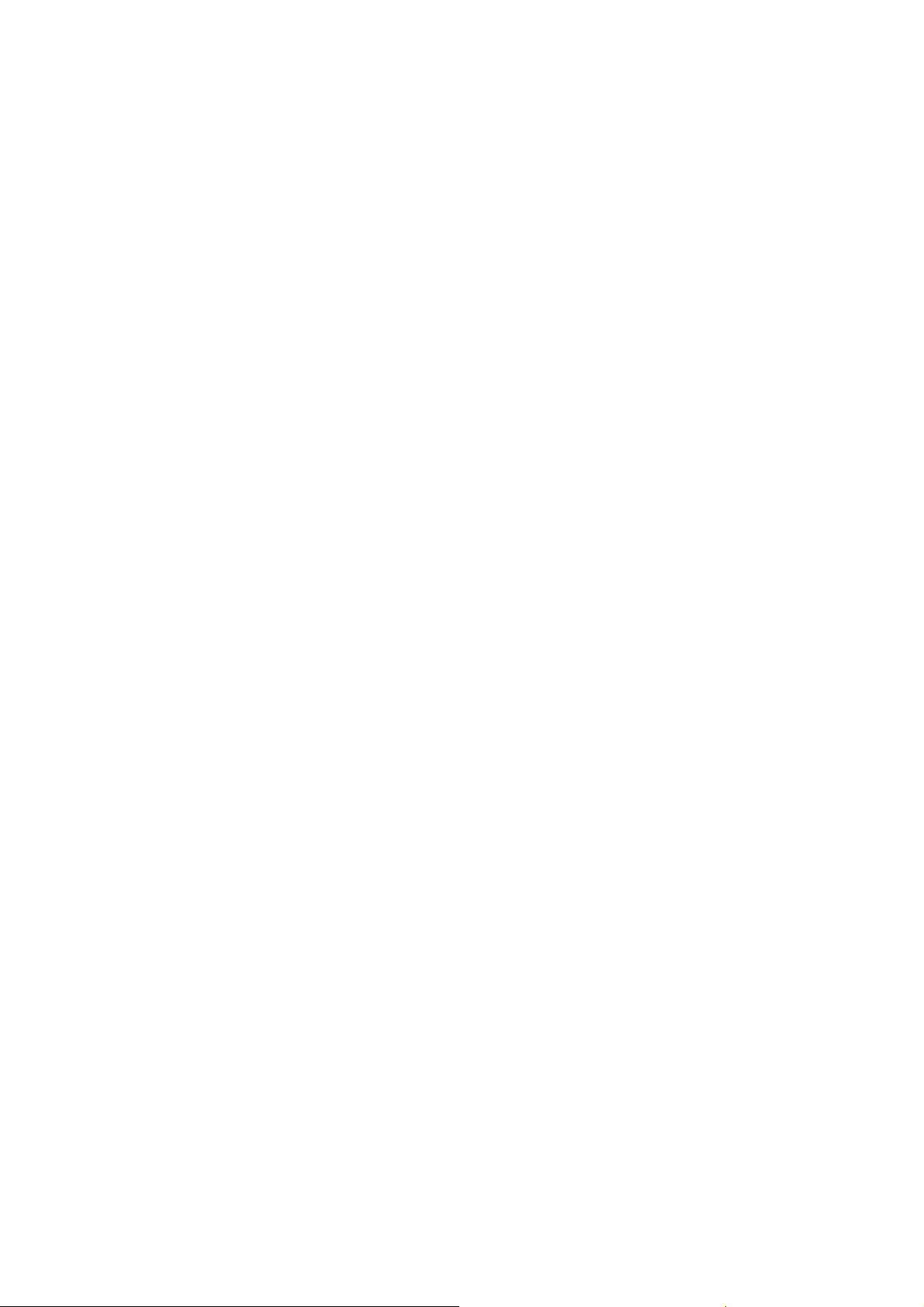
нажимая левую клавишу меню. Одновременно Вы можете
разговаривать только с одним абонентом.
Отключение микрофона
С помощью опции Отключить звук Вы можете отключать
микрофон телефона во время разговора, чтобы абонент не
мог Вас слышать. Нажмите Включить звук, чтобы включить
микрофон.
Динамик
Опция Включить динамик усиливает голос вашего
собеседника, и вы сможете слышать его, находясь даже в
шумной обстановке.
Конференц-связь
Функция конференц-связи позволяет при наличии
соединения хотя бы с двумя абонентами Вы можете
установить конференц-связь. В конференции может
одновременно участвовать не более 6 абонентов.
Примечание: Убедитесь, что данная услуга
поддерживается Вашим оператором связи.
Дополнительная информация
Экстренный вызов
С помощью телефона Вы можете выполнить экстренный
вызов, даже без установленной SIM-карты.
Международный вызов
Нажмите и удерживайте клавишу 0 для ввода префикса
международной связи +. Введите код страны, код зоны и
номер телефона, затем нажмите клавишу начала разговора.
Увеличение/уменьшение громкости
Во время разговора нажмите + или -, чтобы to увеличить или
уменьшить громкость.
16
Page 17
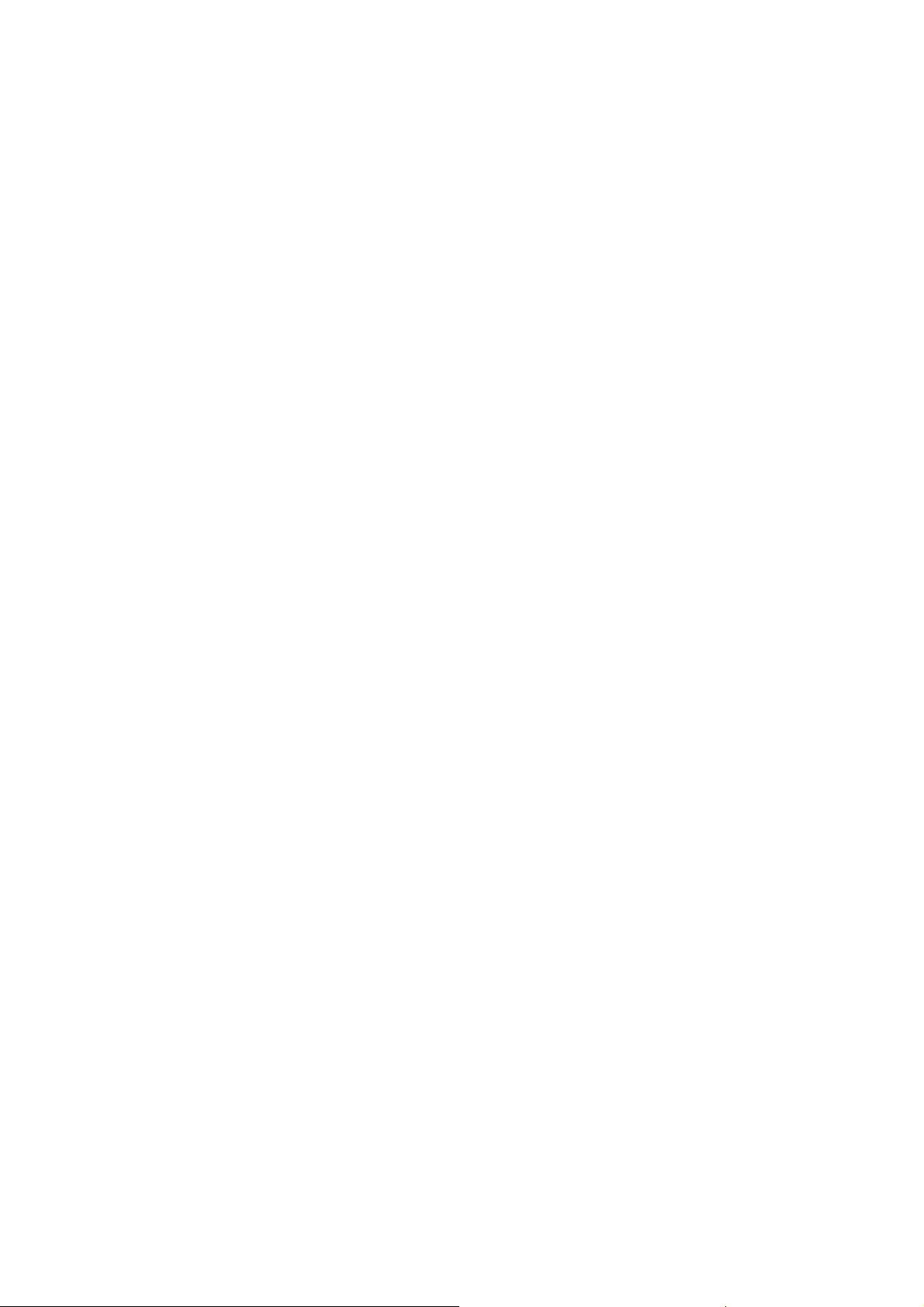
Программа связи с ПК
Синхронизация телефона
Использование ActiveSync
Поддержание устойчивой связи между вашим
Телефоном и вашим PC имеет важное значение. Этот
процесс обмена информацией называют «синхронизацией».
Active-Sync синхронизирует информацию, сохраненную в
вашем Телефоне, с вашим PC или Microsoft Exchange Server*.
Это также позволяет Вам обмениваться файлами между
вашим Телефоном и вашим PC.
С ActiveSync Вы можете:
· Поддерживать вашу информацию в Outlook в
актуальном виде, синхронизируя Телефон с вашим PC.
· Устанавливать связь с вашим сервером* так, чтобы
Вы имели последнюю информацию из папок Входящие,
Календарь и Контакты, даже когда ваш компьютер выключен.
· Управлять графиком синхронизации.
· Выбирать, какие типы информации
синхронизированы, и определять, сколько информации
синхронизировано. Например, Вы можете выбрать, сколько
недель необходимо синхронизировать.
· Используя Server ActiveSync, Вы можете
синхронизировать информацию непосредственно с Microsoft
Exchange Server 2003.*
* Беспроводный доступ к Outlook или Microsoft Exchange
требует IT конфигурации, также могут потребоваться
дополнительное программное обеспечение и аппаратные
средства.
17
Page 18
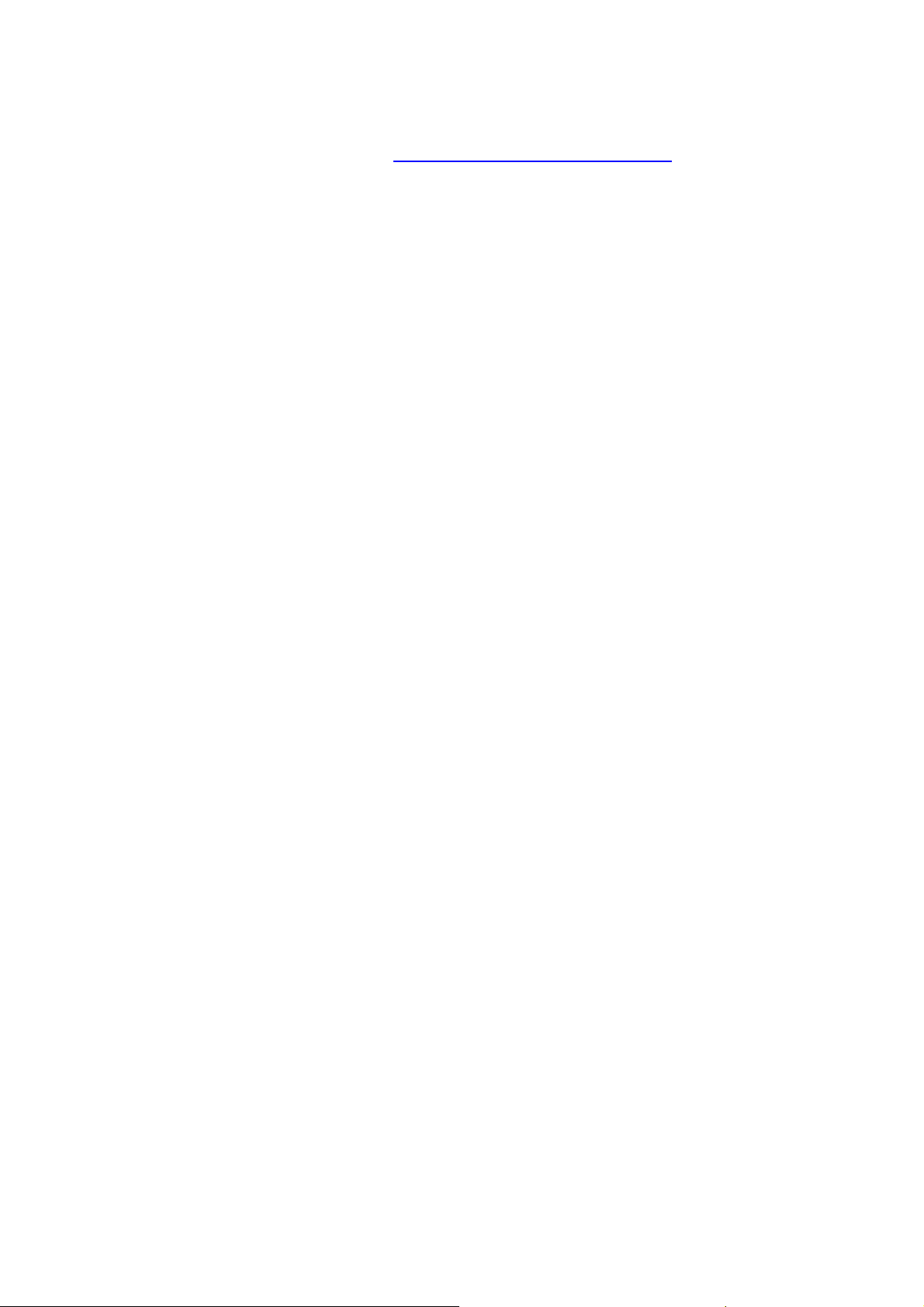
Установка ActiveSync
Перед началом синхронизации установите на
персональный компьютер программу ActiveSync версии 4.2. с
помощью прилагаемого диска или бесплатно скачайте с сайта
компании Microsoft http://www.microsoft.com/windowsmobile.
ActiveSync уже установлен в Вашем телефоне.
После установки ActiveSync на ваш PC, подключите
телефон к компьютеру, используя USB кабель.
Синхронизация с компьютером
После установки ActiveSync, Мастер синхронизации
поможет Вам установить её параметры. Процесс
синхронизации начнется автоматически после завершения
работы Мастера синхронизации. После первой
синхронизации, Вы заметите, что информация с вашего PC,
которую Вы выбрали, появилась на вашем Телефоне.
Выборочная синхронизация
Первая синхронизация начинается автоматически
после завершения рааботы Мастера синхронизации. По
умолчанию, ActiveSync не синхронизирует всю информацию
из Outlook автоматически. Вы можете использовать
параметры ActiveSync, чтобы настроить синхронизацию
определенных типов информации:
1. На вашем PC, откройте Microsoft ActiveSync.
Выберите Параметры.
2. По умолчанию будет синхронизирована следующая
информация: Календарь, Контакты, Задачи, и Входящие.
снимите галочку с того пункта, который Вы не хотите
синхронизировать.
3. Чтобы настроить параметры для частичной
синхронизации информации, выберите тип и затем выберите
Параметры. Например, Вы можете выбрать, какие папки,
содержащиеся в папке Входящие, синхронизировать.
18
Page 19
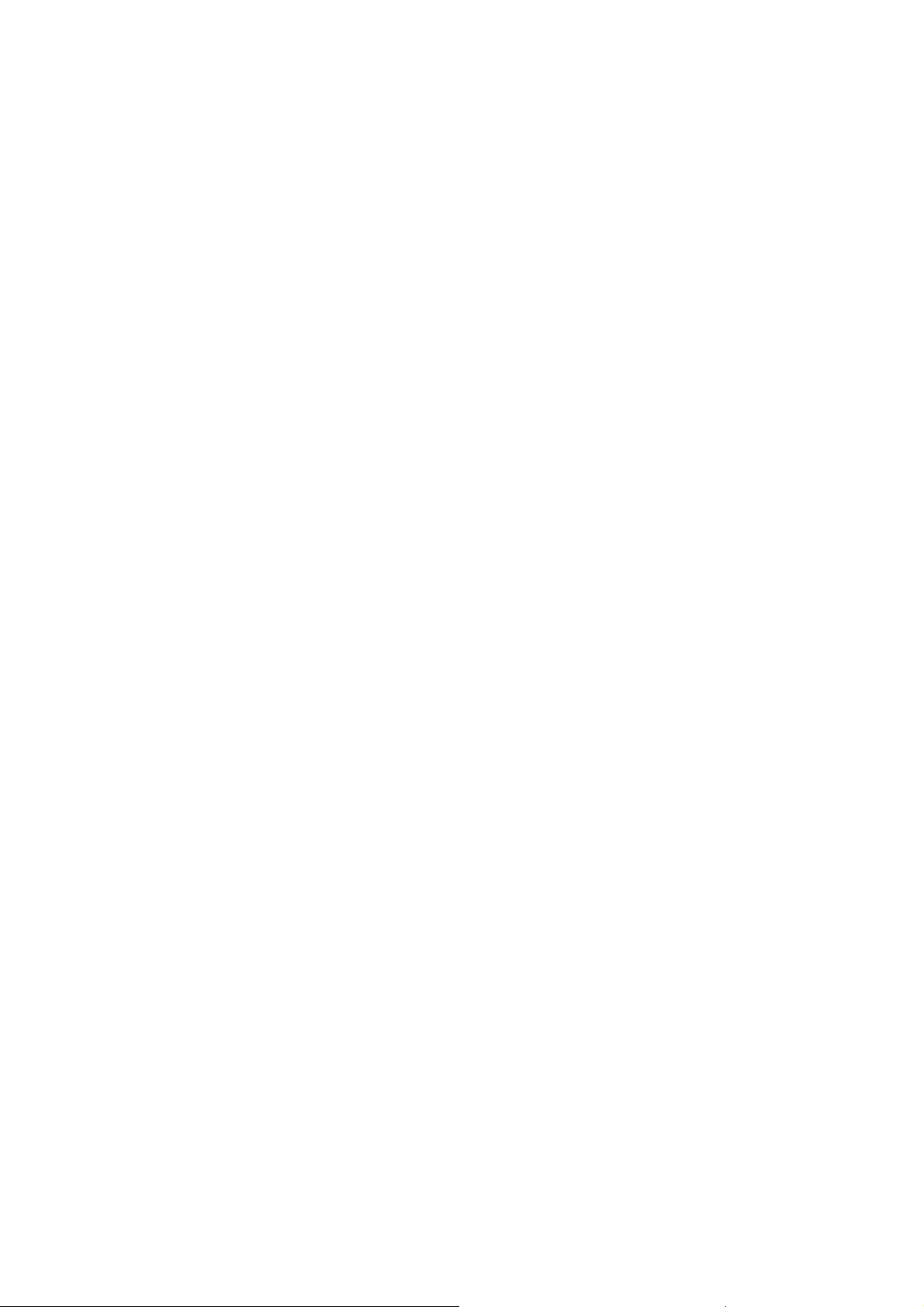
Синхронизация
Синхронизация с сервером
Перед синхронизацией необходимо убедиться, что вся
необходимая информация, как то имя пользователя, пароль
и т.д., корректна.
В Мастере синхронизации выберете синхронизацию с
Microsoft Mobile Information Server и/или с PC, вместо
синхронизации с PC.
Для настройки ActiveSync Server необходимо:
1. В режиме ожидания нажать левую клавишу
меню и выбрать ActiveSync из списка программ.
2. Выбрать Меню, затем Добавить сервер-
источник (Настройка сервера).
3. Выбрать Параметры Сервера.
4. В Имени пользователя ввести ваше имя
пользователя в Microsoft Exchange.
5. В Пароле ввести в ваш пароль в Microsoft
Exchange.
6. В Домене ввести имя домена Microsoft
Exchange(если требуется).
7. Если Вы хотите, чтобы телефон запомнил
Ваш пароль, выберете Запомнить пароль.
8. При настройке имени сервера введите имя
Exchange server
9. Выбрать Готово. Чтобы начинать
синхронизацию с сервером, нажмите Синхронизация.
Чтобы изменить параметры сервера синхронизации:
сначала отключите Ваш телефон от PC. Из режима ожидания
Вашего телефона выберите Пуск> ActiveSync. В экране
ActiveSync откройте меню и выберите Параметры> Настройки
сервера. Выберите параметры синхронизации, чтобы
редактировать Календарь, Контакты или Входящие; внесите
19
Page 20
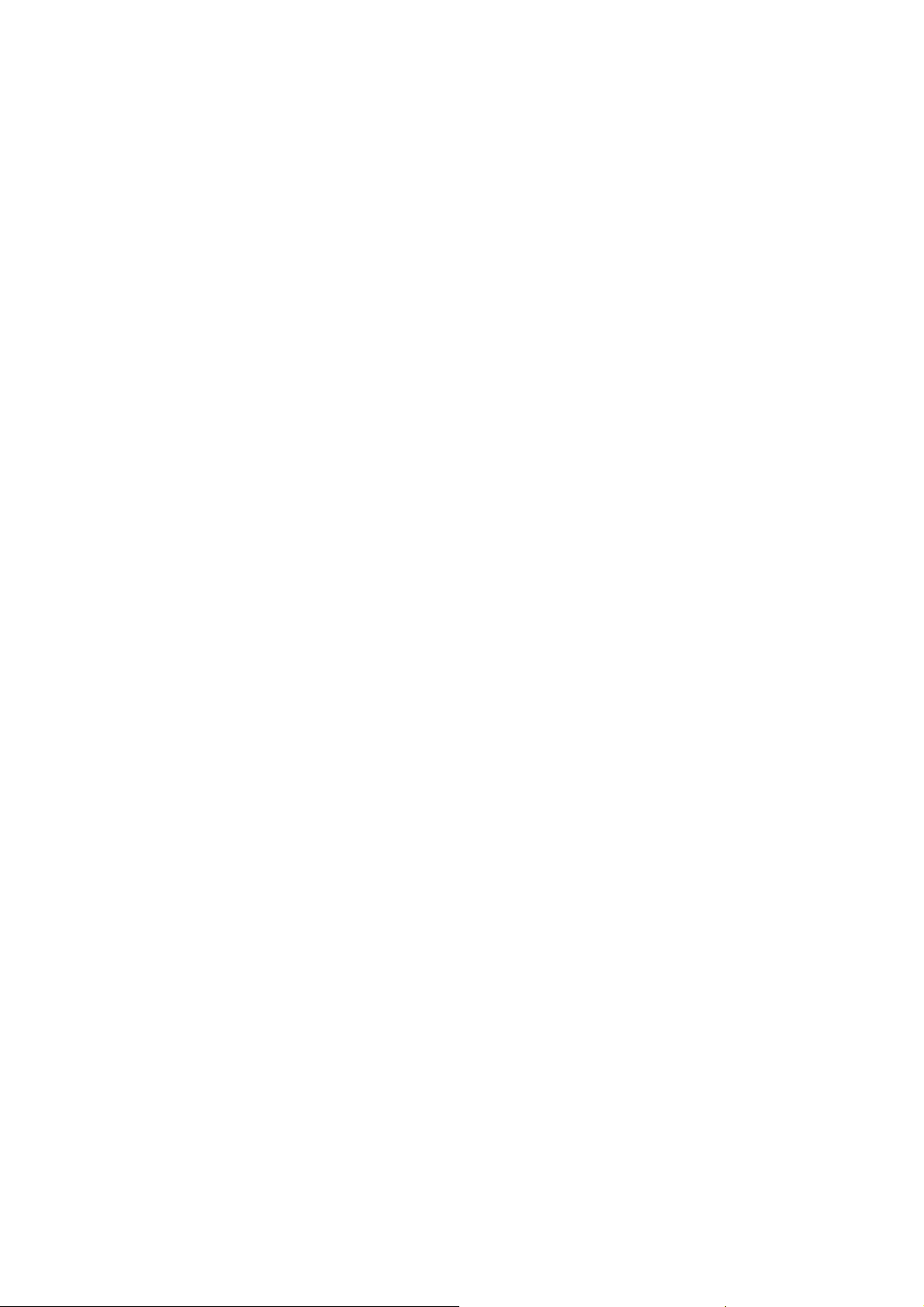
необходимые изменения в параметры синхронизации. Чтобы
синхронизировать информацию, выберите Синхронизация
[Тип информации] с сервером на соответствующей странице
параметров синхронизации.
Синхронизация папки Входящие
Когда Вы выбираете синхронизацию папки Входящие в
ActiveSync, происходит синхронизация сообщений
Электронной почты. В течение синхронизации:
· Сообщения из папки Входящие на вашем PC или Microsoft
Exchange Server копируются в папку Входящие на ваш
телефон.
· По умолчанию, в процессе синхронизации папки
Входящие с вашего PC или Microsoft Exchange Server Вы
получаете сообщения только за прошлых 3 дня и первые 500
байтов каждого нового сообщения.
· Синхронизируются письма, сохраненные в памяти
телефона и компьютера. Если вы удалите письмо из памяти
телефона, оно будет удалено и из памяти компьютера во
время следующей синхронизации, и наоборот.
Примечание: SMS и MMS сообщения не
синхронизируются.
Синхронизация Календаря
Когда Вы выбираете синхронизацию Календаря в
Active-Sync, по умолчанию установлена синхронизация
данных за последние две недели. В течение синхронизации
информация Календаря с вашего телефона копируется на
ваш PC и/или сервер , и наоборот. Точно так же информация
Календаря, которая была удалена из вашего телефона,
будет удалена из вашего PC и/или сервера в течение
синхронизации, и наоборот.
20
Page 21

Синхронизация контактов
Когда Вы выбираете синхронизацию Контактов в Active-
Sync, по умолчанию установлена синхронизация всех
Контактов. В течение синхронизации Контакты с вашего
телефона копируется на ваш PC и/или сервер, и наоборот.
Точно так же Контакты, которые были удалены из вашего
телефона, будут удалены из вашего PC и/или сервера в
течение синхронизации, и наоборот.
Синхронизация задач
Когда Вы выбираете синхронизацию Задач в Active-
Sync, по умолчанию установлена синхронизация всех Задач.
В течение синхронизации Задач с вашего телефона
копируется на ваш PC, и наоборот. Точно так же Задачи,
которые были удалены из вашего телефона, будут удалены
из вашего PC в течение синхронизации, и наоборот.
Примечание: Задачи могут быть синхронизированы
только с PC; они не могут быть синхронизированы с
сервером.
21
Page 22
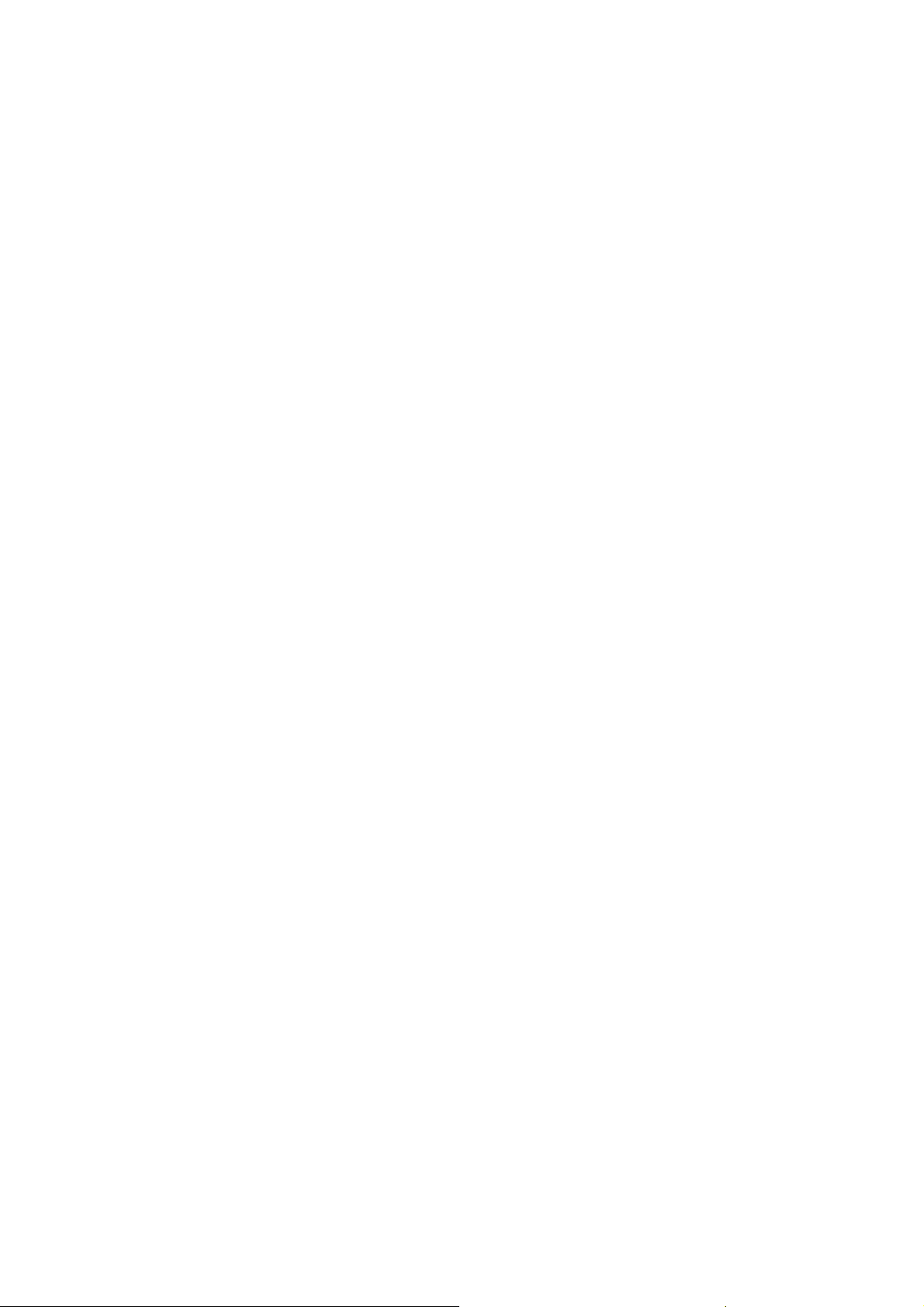
Подключения
Подключения
В данном пункте меню Вы можете установить настройки
подключения периферийных устройств вашего телефона.
Диспетчер беспроводных приложений
Вы можете выбрать, что активировать: Bluetooth и / или
Телефонные функции.
Переместите курсор в строку состояния и нажмите
правую клавишу меню.
Переместите курсор в поле Все и нажмите правую
клавишу меню для активации/отключения Bluetooth и
Телефонных функции.
Примечание: Если ни одно устройство Bluetooth не
будет обнаружено, то Bluetooth остается отключенным.
Для настройки параметров Bluetooth или Телефона
используйте Меню.
Bluetooth
Bluetooth - это универсальная технология беспроводной
связи различных устройств, расположенных на расстоянии не
более 10 метров.
Вы можете включить или выключить Bluetooth. Если вы
выбрали опцию Обнаруживаемое, Ваш телефон будет виден
для всех устройств Bluetooth и они могут посылать вам запрос
на подключение. Поэтому рекомендуется использовать
данную опцию с осторожностью.
Для настройки параметров Bluetooth используйте Меню,
которое позволяет выполнить поиск устройств (Устройства) и
COM-портов (порты COM) и настроить подключение к ним.
22
Page 23
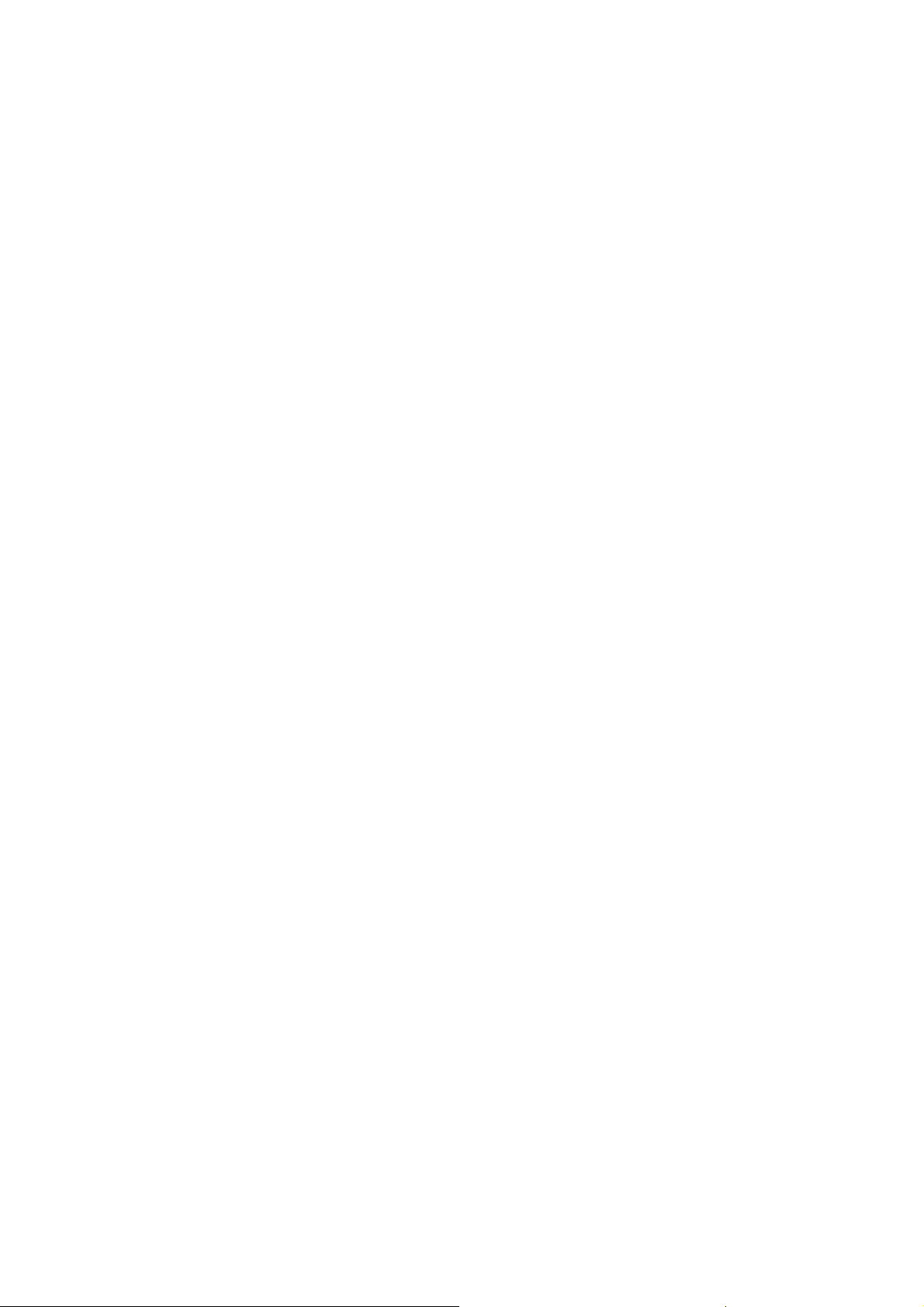
Соединение с устройством Bluetooth
1. Расположите устройства Bluetooth в радиусе не более 10
метров от вашего телефона.
2. Используйте меню Пуск > Настройка подключения >
Bluetooth, затем используйте Меню для выбора Устройства.
3. Используйте Меню для поиска устройств Bluetooth
(Создать).
4. Система начнет искать устройства Bluetooth в пределах
доступного расстояния.
Для ввода ПИН используйте 1-16 символом и нажмите
левую клавишу меню. Введите такой же ПИН на другом
устройстве. Если возможно, введите имя другого устройства
при помощи пункта Имя и далее выберете готово.
Настройки сетевых подключений
Вы можете настроить различные типы подключения к
сети Интернет и WAP ( Dial-up, GPRS, Proxy, VPN и др.). Если
необходимо, Вы можете создавать сценарии подключений
или изменять существующие.
Примечание: настройки подключений устанавливаются
сетью о умолчанию, таким образом нет необходимости
вносить в них изменения. Однако, если Вы изменили
некоторые параметры настройки соединения}, Вы можете
восстановить их в разделе Системный сброс.
23
Page 24

Pocket Internet Explorer
Программа Pocket Internet Explorer используется для
подключения к сети Интернет. Pocket IE поддерживает HTML
Hypertext Markup Language), cHTML (compact Hypertext Markup
language), xHTML, WML 2.0, and WAP (Wireless Application
Protocol), а также отображение картинок и воспроизведение
звуков. Pocket IE не поддерживает фреймы на веб- страницах.
Чтобы подключить телефон к Интернету, используя
Internet Explorer, необходимо выполнить следующее:
1. Убедитесь, что ваша SIM-карта поддерживает данную
услугу. Для получения дополнительной информации
свяжитесь с оператором связи .
2. Выберите
и активизируйте его.
Примечание: Убедитесь, что данная услуга
поддерживается Вашим оператором связи.
Запуск Internet Explorer
При первом запуске на экране появится список
Избранного.
Выберите нужную ссылку и нажмите левую клавишу
меню (Перейти) для подключения к веб-узлу.
Вы также можете выбрать в меню опцию Адресная
строка. Введите адрес (URL) нужной страницы и нажмите
левую клавишу меню (Перейти).
Для перехода к предыдущей странице нажмите
клавишу возврата и удаления
Если вы хотите отключиться от Интернета, нажмите
клавишу выключения.
нужный тип подключения (например, GPRS)
24
Page 25

Оффлайн меню Internet Explorer
Для использования функций, доступных в режиме
отсутствия подключения к Интернет, нажмите Меню.
Адресная строка: позволяет ввести адрес нужной
страницы.
Добавить в избранное: добавить в избранное текущую
страницу, в том числе ее название, адрес, и папку
назначения.
Добавить папку: создать папку в разделе избранного
для более удобного выбора ссылок.
Изменить: редактировать адрес веб-страницы.
Удалить: удалить ссылку.
Параметры: изменение параметров браузера
Онлайн меню Internet Explorer
Для использования функций, доступных в режиме
подключения к Интернет, нажмите Меню.
Адресная строка: позволяет ввести адрес нужной
страницы.
Избранное: выбрать веб-страницу из списка избранных.
Добавить в избранное: добавить в избранное текущую
страницу, включая ее название, адрес, и папку назначения.
Вперед: Перейти заново к следующей странице.
Остановить: прекратить загрузку текущей страницы.
Журнал: открыть список недавно просмотренных
страниц. Вы можете выбрать и загрузить нужную страницу.
Посмотреть: выбрать режим отображения веб-страниц.
Масштаб: выбрать масштаб отображения страницы.
Сервис: отправить ссылку на страницу по электронной
почте, просмотреть информацию о текущей странице, а также
изменить параметры Internet Explorer.
25
Page 26

Настройка Internet Explorer
Для настройки Internet Explorer используйте Меню >
Параметры.
Общие: позволяет настроить такие параметры, как
воспроизведение звуков, предупреждение о небезопасном
соединении, параметры «cookie», кодировка, предупреждение
о блокировки настройками безопасности.
Подключения: позволяет настроить такие параметры,
как автоматическое определение параметров сети и выбор
сети.
Память: позволяет проверить состояние памяти, в том
числе размер временных файлов, файлов cookie и журнала.
26
Page 27

Калькулятор
С помощью калькулятора, вы можете выполнять
простые математические действия (сложение, умножение,
вычитание, деление, вычисления с процентами).
Введите число и нажмите клавишу # или навигационную
клавишу для выбора математического действия. Нажмите
клавишу * для ввода десятичной запятой. Введите второе
число и нажмите клавишу OK, чтобы выполнить вычисление.
Нажмите клавишу назад/отмена, чтобы очистить результат.
Для
выхода их калькулятора, нажмите левую клавишу
меню.
27
Page 28

Голосовые заметки
В любой момент вы можете использовать встроенный
диктофон, для записи голосовых заметок или разговора.
Запись
Откройте пункт меню Голосовые заметки из меню
Пуск\Дополнительно, нажмите левую клавишу меню (Запись)
для начала записи, и нажмите эту клавишу еще раз, когда вам
нужно закончить запись.
Воспроизведение записей
Нажмите правую клавишу меню и выберите
Воспроизвести в меню для воспроизведения записи.
28
Page 29

Задачи
С помощью этой функции вы можете вести записи о
задачах, которые необходимо выполнить. Задачи,
сохраненные в памяти телефона можно синхронизировать с
данными MS Outlook на компьютере
Синхронизация задач с ПК
Изучите главу Синхронизация с ПК для подробных
инструкций.
Добавление новой задачи
Откройте меню Задачи в меню Пуск. Введите тему
новой задачи в строке “Введите новую задачу”. Нажмите
центральную клавишу ОК для сохранения введенной
информации. Для изменения статуса задачи – выберите её
курсором и нажмите левую клавишу меню.
Внимание: Если вам необходимо изменить
расписание, приоритет или что-нибудь другое, вам
необходимо синхронизировать телефон с компьютером и
внести необходимые изменения на компьютере.
Меню
Нажмите правую клавишу меню для доступа
следующим пунктам:
Передать задачу: отправить выбранную задачу через
Bluetooth- порт на другие устройства.
Удалить задачу: удалить выбранную задачу.
Сортировать: сортировать задачи по различным параметрам.
Фильтр: фильтровать задачи по состоянию
29
Page 30

Календарь
Функция позволяет просматривать календарь и
сохранять заметки о событиях. В назначенное время телефон
напомнит Вам о событии.
Просмотр календаря
В режиме ожидания нажмите левую клавишу меню
(Пуск) и выберите Календарь. На экране появится список
назначенных встреч. Для отображения сохраненных встреч в
режимах просмотра день, неделя или месяц нажмите левую
клавишу
Создание события
выберите Новая встреча и введите необходимые сведения.
Параметры календаря
просмотра нажмите Меню и выберите Параметры.
меню.
В режиме просмотра календаря нажмите Меню,
Для настройки параметров календаря в режиме его
30
Page 31

Сообщения
С помощью функции сообщения вы можете создавать,
посылать и получать текстовые сообщения(SMS),
мультимедийные сообщения (MMS) и сообщения электронной
почты (E-mail).
SMS
Услуга текстовых сообщений (SMS) предоставляется
оператором связи и дает возможность обмениваться
короткими сообщениями. Перед использованием данной
функции убедитесь, что вы ввели номер сервисного центра
SMS. Для подробной информации свяжитесь с вашим
оператором связи.
Создание и отсылка SMS
В списке входящих SMS нажмите левую клавишу меню
(Создать). В поле Кому введите с помощью клавиатуры номер
получателя сообщения или нажмите Меню и выберите опцию
Добавить получателя, чтобы выбрать адресата из списка
контактов. Телефон также поддерживает отправку SMS
группе абонентов.
После указания получателя с помощью клавиш
навигации перейдите в поле ввода текста сообщения.
При создании сообщения Вы можете использовать
шаблоны. Для этого нажмите Меню и выберите опцию Мой
текст. На экране появится список доступных текстовых
шаблонов. Нажмите на выбранный Вами шаблон, чтобы
добавить его в сообщение.
Во время ввода в левой части экрана (ниже текста)
отображается счетчик введенных символов.
31
Page 32

После завершения ввода текста сообщения нажмите
левую клавишу меню Отправить. Отправленное сообщение
будет сохранено в папке Отправленные.
Просмотр SMS
В списке SMS выберите нужное сообщение и нажмите
центральную клавишу ОК, чтобы открыть его. Нажмите левую
клавишу меню, чтобы ответить отправителю сообщения, или
правую клавишу меню, чтобы открыть Меню опций.
Электронная почта
Ваш телефон поддерживает работу с электронной
почтой. Вы также можете синхронизировать телефон с
программой Outlook на Вашем компьютере.
Для использования программы Outlook на Вашем
телефоне Вам необходимо настроить параметры сети и
Вашей учетной записи.
Чтобы отправить электронную почту с телефона
1. В окне Outlook нажмите левую клавишу меню, чтобы
создать электронное письмо.
2. Введите адрес получателя письма, если получателей
несколько, используйте опцию меню Добавить получателя.
3. Введите тему письма и с помощью навигационной
клавиши переместите курсор в поле ввода текста.
4. Введите текст письма и нажмите левую клавишу меню
Отправить. По умолчанию отправленные письма сохраняются
в папке Отправленные.
MMS
Услуга мультимедийные сообщения (MMS) позволяет
посылать и получать сообщения, которые могут содержат
помимо текста мультимедийные вставки (видео/аудио клипы,
музыку, картинки, фотографии и др.).
32
Page 33

Создание и отсылка MMS
В списке входящих MMS нажмите левую клавишу меню
Создать. В поле Кому с помощью клавиатуры введите номер
получателя сообщения или нажмите Меню и выберите опцию
Добавить получателя, чтобы выбрать получателя из списка
контактов. Телефон также поддерживает отправку MMS
группе абонентов.
Введите тему сообщения.
В сообщение Вы можете добавить мультимедийный
объект (картинку, видео, аудио клип и т.д.), текст.
Для предварительного просмотра созданного
сообщения нажмите Меню и выберите Предварительный
просмотр. Для отмены и возврата в список MMS нажмите
Меню и выберите Отменить сообщение.
После завершения редактирования сообщения нажмите
левую клавишу меню Отправить.
Прием MMS
Телефон оповестит Вас о поступлении нового MMS. Вы
можете просмотреть сообщение после его полной загрузки в
папке входящих MMS.
Меню опций
Для вызова опций в списке сообщений SMS, MMS или
электронной почты нажмите правую клавишу Меню:
Удалить: удалить выбранное сообщение.
Ответить: написать ответ отправителю.
Папки: перейти к содержимому нужной папки.
Переключить учетн. записи: переключить учетную запись
для SMS, MMS и E-mail.
Переместить: переместить сообщение в другую папку
(черновики, входящие, отправленные, отправленные E-mail
или удаленные E-mail).
33
Page 34

Как непрочитанное: пометить как прочитанное.
Загрузить сообщения: опция используется только для E-mail.
Телефон принимает только заголовок и тему письма, и, если
вы хотите прочитать письмо целиком, используйте
данную опцию, чтобы загрузить письмо.
Параметры: настроить параметры сообщений и электронной
почты.
Отправить и получить: отправить и получить сообщения и
E-mail.
Папки почтовой системы
Папки почтовой системы включают в себя: Черновики,
Исходящие, Входящие, Отправленные, Удаленные.
В телефоне предусмотрены несколько папок для
хранения сообщений и электронных писем:
Черновики: в этой папке хранятся незавершенные сообщения,
которые можно отправить позже.
Исходящие: в этой папке находятся сообщения, которые
отправляются в текущий момент или при отправке которых
произошла ошибка.
Входящие: полученные от других абонентов сообщения.
Отправленные: в этой папке находятся успешно
отправленные сообщения.
Удаленные: в этой папке хранятся сообщения, удаленные
из других папок. После удаления сообщения из этой папки оно
не может быть восстановлено.
Примечание: В целях эффективного использования
памяти телефона, пожалуйста, периодически удаляйте
ненужные сообщения. При отсутствии достаточного
количества свободной памяти возникают трудности с
загрузкой, сохранением и отправкой сообщений.
34
Page 35

Параметры
Вы можете настроить параметры сообщений и
электронной почты.
В окне сообщений SMS, MMS или электронной почты
нажмите правую клавишу Меню, чтобы открыть опций:
Показать: настроить отображение времени и даты в списке
сообщений и способ их сортировки.
Отправка: настроить использование содержания письма
отправителя при ответе на него, а также сохранение копий
отправленных сообщений.
Подписи: настроить использование подписи.
Параметры учетной записи: настроить учетную запись
сообщений SMS и MMS.
Учетная запись E-mail: настроить учетную запись для приема
и отправки электронных писем. Данный телефон
поддерживает POP3/IMAP4.
Импорт сообщений SIM: копировать сообщения в память SIMкарты.
35
Page 36

Pocket MSN Messenger
Pocket MSN Messenger позволяет Вам обмениваться
мгновенными сообщениями. С ее помощью Вы можете:
1. Посылать и получать мгновенные сообщения
2. Видеть online/offline статус друзей
3. Получать сведения о статусе друзей
4. Блокировать неизвестных Вам пользователей и
использовать черный список пользователей.
Перед использованием Pocket MSN Messenger подключите
Ваш телефон к Интернет.
Запуск MSN Messenger
В режиме ожидания телефона нажмите левую клавишу
меню Пуск и выберите Pocket MSN. Перед тем, как начать
общение, необходимо войти в систему MSN.
1. Нажмите левую клавишу меню Sign in (Войти). На
экране появится окно ввода регистрационных данных
пользователя.
2. Введите адрес вашей электронной почты и пароль и
нажмите левую клавишу меню.
Добавление контактов в чат
Чтобы добавить контакт нажмите Menu (Меню) > Add
Contact (Добавить контакт). Следуйте указаниям,
содержащимся в информационном сообщении.
Отправка сообщений
Выберете контакт, которому хотите отправить
мгновенное сообщение. Введите текст сообщения и нажмите
левую клавишу меню Send (Послать).
36
Page 37

Блокирование и разблокирование контактов
Для блокирования контакта выберите нужный контакт,
нажмите Menu (Меню) и выберите Block (Блокировать).
Выберите Cancel Block (Разблокировать) для отмены.
37
Page 38

Контакты
С помощью функции Контактов Вы можете сохранять
и просматривать информацию о ваших контактах (номера
телефонов, адрес электронной почты, домашний адрес, день
рождения и т.д.). Вы можете использовать контакты для
вызова абонентов, телефонные номера и другие сведения о
которых хранит Ваша телефонная книга. Список контактов
отображается в алфавитном порядке.
Примечание: если
рабочий номер телефона, то Ваш телефон автоматически
будет использовать его как номер по умолчанию.
Просмотр контактов
При входе в меню Контактов на экране появляется
список контактов, сохраненных как в памяти телефона, так и в
памяти SIM-карты. Список представлен в алфавитном
порядке, сначала перечислены контакты из памяти телефона,
а затем из SIM-карты.
После имени абонента идет номер его телефона,
установленный по умолчанию. Это может быть рабочий
номер, отмеченный литерой W (О), домашний номер H (Д) или
мобильный M. Контакты из памяти SIM-карты отмечены её
значком.
Выберите нужный контакт и нажмите центральную
клавишу OK, чтобы просмотреть подробную информацию.
Редактирование контактов
Чтобы изменить информацию о контакте, выберите
нужный контакт, откройте его, чтобы просмотреть подробную
информацию. Затем нажмите левую клавишу Меню
(Изменить) или правую клавишу Меню и выберите Изменить.
сведения о контакте сдержит
38
Page 39

Создание нового контакта в телефоне
В списке контактов нажмите
левую клавишу Меню. Заполните
поля ввода информации и нажмите
левую клавишу Меню для
сохранения. Новая запись будет
добавлена в список контактов.
Если после набора одной части
номер необходима пауза,
используйте функцию меню Вставить
паузу. В номер будет добавлен
символ “p“. Чтобы сделать паузу более продолжительной,
введите несколько символов “p“. Если вы хотите вводить
следующую часть номера вручную, выберите в меню
Вставить ожидание.
Примечание: Новые контакты можно также создавать во
время разговора, просмотра списков вызовов, сообщений и
электронных писем.
Добавление нового контакта в память SIM-карты
Чтобы создать новую запись в памяти SIM-карты, в
списке контактов нажмите правую клавишу Меню и выберите
Новый контакт на SIM.
Примечание: Обычно запись в памяти SIM-карты может
состоять только из имени абонента и одного телефонного
номера. Однако, существуют различные типы SIM-карт. Для
получения подробной информации о возможностях вашей
SIM- карты, свяжитесь с оператором связи.
Быстрый набор
Для часто используемых телефонных номеров вы
можете установить быстрый набор нажатием одной или
двумя цифровых клавиш на клавиатуре. Для того чтобы
выполнить вызов на номер быстрого набора, нажмите и
39
Page 40

удерживайте соответствующую цифровую клавишу (если
номер быстрого набора состоит из двух цифр, введите
сначала первую цифру, а затем нажмите и удерживайте
клавишу, отвечающую за ввод второй цифры).
Чтобы установить быстрый набор определенного номера
выберите соответствующий контакт в режиме его просмотра
и нажмите правую клавишу Меню > Добавить в быстрый
набор и нажмите центральную клавишу OK.
Поиск контакта
Вы можете находить нужный контакт из списка
следующими способами:
· Нажимайте навигационную клавишу вверх или вниз.
· Наберите первые цифры номера контакта.
Примечание: При поиске по номеру телефон сравнивает
запрос только с номерами контактов по умолчанию.
Передача контактов
Вы можете передавать ваши контакты другим людям,
используя Bluetooth. Для этого:
Выберите нужную запись из списка контактов. Войдите
в меню и выберите Передать. Телефон выполнит поиск
устройств Bluetooth для передачи. Выберите Передать для
отправки.
Копирование контактов
Вы можете копировать контакты из памяти телефона в
память SIM-карты и наоборот.
Копирование контактов, сохраненных в памяти SIMкарты, в память телефона:
1. Выберите и откройте его для просмотра подробной
информации.
2. Нажмите Меню и выберите Сохранить в контактах. Вы
можете выбрать создание нового контакта или обновление
имеющегося. Если вы выбрали создание нового, заполните
40
Page 41

поля информации и нажмите левую клавишу Меню, чтобы
вставить номер.
Копирование Контактов телефона в память SIM-карты:
1. Выберите и откройте его для просмотра подробной
информации.
2. Нажмите Меню и выберите Сохранить на SIM-карте,
заполните поля информации и нажмите левую клавишу Меню.
Удаление контактов
Вы можете удалить контакт как из списка контактов, так и из
окна подробной информации. Нажмите правую Меню и
выберите Удалить.
41
Page 42

Списки вызовов
Списки вызовов хранят всю
информацию о набранных номерах,
принятых и пропущенных вызовах.
Вызовы обозначаются следующим
образом:
Набранные номера
Принятые звонки
Пропущенные звонки
Примечание: список звонков
отображает номер как Контакт из телефонной книги, если
соответствующий номер сохранен в ней. Если номер из
списка звонков не сохранен в Контактах, то он будет
отображаться как номер.
Просмотр списка звонков
В списке звонков выберете нужную запись и нажмите
правую клавишу меню для просмотра деталей.
42
Page 43

Сохранение номера
В списке звонков выберите запись, которую вы хотите
сохранить. Нажмите левую клавишу меню Сохранить.
Введите информацию об абоненте, и номер будет сохранен в
списке контактов.
Поиск контакта
Если вы хотите просмотреть дополнительную
информацию о контакте, нажмите правую клавишу меню и
выберите Найти.
Просмотр счетчиков
С помощью счетчиков вы можете просматривать
информацию о продолжительности различных типов вызовов.
Для сброса данных счетчиков выберите в меню Сбросить
счетчики.
43
Page 44

Удаление записи
Нажмите из режима ожидания левую клавишу меню,
выберите Звонки, в списке вызовов выделите нужную запись,
и нажмите правую клавишу меню и выберите Удалить.
Выберите удалить список, чтобы удалить список вызовов
целиком.
Фильтр
В списках вызовов вы можете сортировать списки по
различным типам вызовов. Нажмите правую клавишу Меню и
выберите Фильтр.
44
Page 45

Настройка
Вы можете изменять различные настройки телефона. В
режиме ожидания нажмите левую клавишу меню Пуск и
выберите Настройка. На дисплее появится меню настроек.
Нажмите Дополнительно для отображения дополнительных
настроек
.
Телефон
Некоторые из перечисленных ниже функций зависят от
услуг оператора связи. Свяжитесь с оператором связи для
получения подробной информации о возможностях вашего
тарифа.
45
Page 46

Запрет вызовов
Здесь вы можете выборочно запрещать входящие или
исходящие вызовы в зависимости от ситуации. Для
использования данной функции вам понадобится пароль
запрета. Свяжитесь с оператором связи для получения
подробной информации.
Примечание: Если вы введете неправильный пароль
три раза подряд, функция запрета вызовов будет
блокирована.
Каналы
Позволяет настроить прием сетевых информационных
сообщений.
46
Page 47

Код звонящего
Вы можете отключить передачу своего номера, чтобы
абонент, которого Вы вызываете, не смог определить ваш
номер. Также Вы можете настроить отображение своего
номера при вызовах на номера, сохраненные в списке
контактов телефона.
47
Page 48

Ожидание вызова
Данная функция позволяет Вам принимать вызовы, в то
время как Вы уже разговариваете с другим абонентом. Здесь
вы можете включить или выключить функцию и настроить
индикацию второго вызова.
Параметры звонка
Данная функция позволяет настроить прием вызова
нажатием любой клавиши, отображение в списке контактов
записей, сохраненных в памяти SIM-карты и устанавливать
номера центра голосовой почты и службы SMS.
48
Page 49

Переадресация
Данная функция позволяет переадресовать входящие
вызовы на указанный вами номер, когда Ваш телефон занят
или находится вне доступа сети, или когда вы не можете
принимать вызовы.
Сети
Данная функция позволяет выбирать сеть в
автоматическом режиме или вручную.
49
Page 50

Фиксированный набор
Использование данной функции позволяет производить
вызовы только на те номера, которые были внесены в список.
Звуки
Здесь Вы можете изменить звуковые настройки вашего
телефона.
50
Page 51

Профили
С помощью данной функции Вы можете настроить
параметры телефона в соответствии с обстановкой, в которой
вы находитесь.
Первый экран
С помощью данной функции Вы можете настроить
режим ожидания: выбрать макет первого экрана, цветовую
схему, фоновый рисунок, интервал времени простоя.
Примечание: в качестве фона экрана могут быть
использованы только рисунки в форматах GIF, JPG или BMP.
Часы и сигналы
Данная функция позволяет настраивать дату и время, а
также сигналы.
Дата и Время
Вы можете выбрать часовой пояс, режим отображения
времени и даты, а также установить время.
Сигналы
Вы можете настроить время оповещения и установить
Рим сигнала.
Подключения
Данная функция настроить подключения телефона к
другим устройствам.
Безопасность
Здесь вы можете настроить параметры безопасности.
51
Page 52

Блокировка устройства
С помощью этой функции Вы можете настроить
параметры блокировки телефона.
Включить PIN SIM
С помощью этой функции Вы можете включить или
выключить использование PIN-кода, а также изменить его.
PIN-код защищает вашу SIM-карту от несанкционированного
использования. Этот код обычно поставляется вместе с SIMкартой. Когда запрос PIN-кода разрешен, этот код
запрашивается при каждом включении телефона. Если вы
ввели неправильный PIN-код три раза подряд, то SIM-карта
будет заблокирована. Чтобы разблокировать SIM-карту,
необходимо ввести PUK-код. Если вы набрали неправильный
код PUK 7 раз подряд, то SIM-карта больше не может
использоваться. Для получения новой SIM- карты. Код PUK
поставляется вместе с SIM-картой. Если Вы потеряли Ваш
Код PUK, обратитесь к вашему оператору сети.
Изменить PIN 2
Здесь Вы можете изменить PIN2-код на любой номер,
содержащий от до 8 цифр. PUK2 необходим при
разблокировке PIN2-кода. Вы не можете изменить код PUK2.
Если вы набрали неправильный код PUK2 десять раз подряд,
вы не можете использовать функции, для которых необходим
PIN2.
Сертификаты
Сертификаты, которые используются в телефоне,
необходимы для работы программ. Если Вы удалите
сертификат, это повлияет на использование соответствующей
программы. Используйте сброс настроек для восстановления
удаленного сертификата.
52
Page 53

Удаление программ
Здесь вы можете удалять ненужные программы, чтобы
освободить память телефона. Вы можете удалять только те
программы, которые были установлены вами. В списке
программ выберите нужную программу, войдите в меню и
выберите Удалить.
Управление питанием
Данная функция позволяет получать сведения об
уровне зарядки аккумулятора, настроить время работы
подсветки и отключения дисплея после определенного
времени бездействия.
Дополнительно
Данная функция позволяет настроить следующие
параметры:
Специальные возможности
Раздел специальных возможностей позволяет
настроить размер системного шрифта, таймаут многократного
нажатия и подтверждения, громкость оповещающего сигнала
входящего звонка.
Язык и стандарты
Меню язык и стандарты позволяет выбрать кодировку,
настроить раскладку клавиатуры, стили отображения даты,
формат времени, варианты отображения чисел и денежных
единиц.
Данные о владельце
Здесь вы можете сохранить ваше имя, номер телефона,
адрес электронной почты и другую персональную
информацию.
53
Page 54

Сведения
Сведения отображают важную информацию о
конфигурации телефона и версиях установленного
программного обеспечения.
Отчеты об ошибках
Здесь вы можете настроить автоматическую передачу
сведений об ошибках системы.
Системный сброс
Введите код 1234 и нажмите клавишу OK, чтобы
сбросить все настройки в значение по умолчанию.
54
Page 55

JAVA
Телефон поддерживает Java приложения. В режиме
ожидания нажмите левую клавишу меня Пуск >
Дополнительно >Java. Если на телефоне установлены Java
приложения, они будут отображены на экране. Для просмотра
возможностей данной функции нажмите правую клавишу
меню.
55
Page 56

Игры
Bubble Breaker
Цель игры: Набрать как можно больше очков, удаляя
как минимум три соседних шара одного цвета до тех пор, пока
оставшиеся цветные шары невозможно будет удалить.
Используя навигационную клавишу, выберите нужные шары,
нажмите клавишу OK, чтобы подтвердить свой выбор и
нажмите OK еще раз для удаления.
Косынка
Берите карты из колоды и раскладывайте их на четыре
стопки одной масти в правом верхнем углу в порядке “туз,
король, дама и т.д.”. Если карты не подходят, то их временно
можно положить снизу, чередуя красные и черные карты, в
том же порядке. Там они могут полежать до тех пор, пока в
одной из четырех стопок не появится место для них. Для
управления используйте соответствующие цифровые
клавиши. Нажимайте левую клавишу меню для открытия карт
в левом верхнем углу.
56
Page 57

Рисунки и видео
С помощью данного пункта меню вы можете
просматривать рисунки и видео файлы, сохраненные в
памяти телефона или карты памяти. Вы также можете
отправлять рисунки другим абонентам или устанавливать их в
качестве фона рабочего стола.
Просмотр рисунков
Выберите Пуск > Дополнительно > Рисунки и видео. На
дисплее отображаются иконки предварительного просмотра
рисунков, сохраненных в памяти телефона и карты памяти.
Нажмите левую клавишу меню, чтобы открыть выбранный
рисунок.
Опции в режиме просмотра списка
В списке рисунков нажмите правую клавишу Меню,
чтобы войти в меню опций:
Отправить: Отправить выбранный рисунок другим абонентам
в сообщении MMS или в письме.
Передать: передать рисунок на другое устройство через
Bluetooth.
Сохранить в контактах: установить рисунок в качестве рисунка
определенного контакта, который будет отображаться при
просмотре информации о контакте.
Удалить: удалить
Изменить: редактировать рисунок.
Слайд-шоу: включить слайд-шоу рисунков (последовательное
отображение).
Папки: выбрать папку для просмотра рисунков.
Опции: настроить режим просмотра рисунков.
файл.
57
Page 58

Опции в режиме просмотра рисунка
Выберите в списке нужный рисунок и нажмите OK. В
режиме просмотра рисунка нажмите левую клавишу меню.
Отправить: чтобы отправить данный рисунок другим
абонентам, или правую клавишу Меню, чтобы войти в меню
опций:
Масштаб: выбрать масштаб отображения рисунка.
Слайд-шоу: включить слайд-шоу рисунков (последовательное
отображение).
Установить фоном: установить фон дисплея в режиме
ожидания.
Передать: передать рисунок на другое устройство через
Bluetooth.
Редактировать: редактировать рисунок.
Сохранить: сохранить рисунок.
Свойства: просмотреть информацию о рисунке.
Опции: настроить режим просмотра рисунков.
58
Page 59

Камера
Меры предосторожности при использовании
камеры
Встроенная камера представляет собой очень точное
оборудование. Но при недостаточной освещенности на
снимках могут появляться пятна или линии. Поэтому
пожалуйста помните, что количество помех значительно
возрастает при съемке в темных местах.
Отпечатки пальцев или грязь на линзе камеры могут
привести к проблемам при фокусировке и появлению пятен на
снимках. Если линза камеры загрязнена, используйте мягкую
сухую ткань перед началом съемки.
Не храните телефон в местах с повышенной
температурой. Это может привести к ухудшению качества
снимков.
Не подвергайте телефон воздействию прямых
солнечных лучей, поскольку это может стать причиной
изменения цветов внутреннего светофильтра.
Старайтесь избегать встрясок во время съемки. Это
может привести к получению размытых изображений.
Не фотографируйте яркие источники света (такие, как,
например, солнце).
Не фотографируйте в местах, где запрещено
использование фототехники (концерты или выставки). Это
может быть воспринято как нарушение авторских прав.
Фотографии, защищенные авторским правом, могут
распространяться только в местах, предусмотренных законом
об авторских правах.
59
Page 60

Фотосъемка
1. Войдите в режим съемки изображений, нажав клавишу
съемки или выбрав функцию камеры из главного меню.
2. Используйте дисплей в качестве видоискателя.
Наведите камеру на объект съемки и нажмите клавишу OK
или клавишу камеры, чтобы выполнить съемку.
Фотография будет сохранена в памяти телефона
автоматически.
Видеосъемка
С помощью телефона вы также можете снимать видео.
Для этого необходимо изменить режим съемки. В окне съемки
нажмите правую клавишу Меню, выберите Режим, а затем
Видео. Камера перейдет в режим видео съемки.
Продолжительность видеосъемки зависит от
количества свободного места в памяти телефона.
Место хранения
По умолчанию фотографии и видеоклипы сохраняются
в памяти телефона. Но в целях экономии памяти для
использования другими программами рекомендуется
изменить место сохранения на карту памяти MiniSD.
Для этого:
1. Убедитесь, что карта памяти MiniSD установлена.
2. В окне съемки нажмите Меню и выберите Настройки >
Режим. В меню Место сохранения выберите Карта памяти и
нажмите левую клавишу меню.
60
Page 61

Меню опций в режиме съемки
В окне съемки нажмите правую клавишу Меню, чтобы
войти в меню опций:
Режим: выбрать режим съемки.
Увеличение: выбрать уровень увеличения изображения.
Сценарий: выбрать обстановку при съемке.
Настройки: настроить параметры камеры.
Альбом: перейти в альбом отснятых фотографий и
видеоклипов. О программе: Здесь вы можете просмотреть
информацию о камере. Выход: Выключить камеру.
61
Page 62

Голосовые заметки
В любой момент Вы можете использовать встроенный
диктофон, для записи голосовых заметок или разговора.
Запись
Откройте пункт меню Голосовые заметки из меню
Пуск > Дополнительно, нажмите левую клавишу меню
(Запись) для начала записи, и нажмите эту клавишу еще раз,
когда вам нужно закончить запись.
Воспроизведение записей
Нажмите правую клавишу меню и выберите
Воспроизвести для воспроизведения записи.
62
Page 63

Windows Media Player
Программа Windows Media Player служит для
воспроизведения музыки и видео файлов, которые хранятся в
памяти телефона или на внешней карте памяти.
Воспроизведение файлов
В главном окне проигрывателя нажмите левую клавишу
меню, чтобы войти библиотеку файлов. Вы можете выбрать
различные типы файлов, которые хранятся в различных
папках. Нажмите клавишу назад / отмена, чтобы вернуться к
окну воспроизведения. Выберите Проигрывается, чтобы
войти в список воспроизведения (плейлист).
Управление
Нажмите клавишу OK, чтобы приостановить
воспроизведение.
Нажмите навигационную клавишу влево, чтобы
воспроизвести файл заново.
Нажмите навигационную клавишу вправо, чтобы
воспроизвести следующий файл.
Используйте навигационные клавиши вверх и вниз для
регулировки уровня громкости.
Меню проигрывателя
Нажмите правую клавишу Меню, чтобы войти в меню
опций:
Библиотека: открыть библиотеку имеющихся файлов.
Воспроизведение/Пауза: воспроизвести файл или
приостановить воспроизведение.
Стоп: остановить воспроизведение.
63
Page 64

В случайном порядке/Повторить: воспроизводить файлы в
случайном порядке/по кругу.
На весь экран: воспроизвести видео в полноэкранном режиме.
Параметры: настройки проигрывателя.
Свойства: просмотреть информацию о выбранном файле.
О программе: просмотреть информацию о версии
проигрывателя.
Плейлист
В окне воспроизведения нажмите левую клавишу меню,
чтобы перейти к окну Проигрывается. На дисплее появится
список файлов для воспроизведения.
Нажмите правую клавишу Меню, чтобы войти в меню
опций:
Библиотека: открыть библиотеку имеющихся файлов.
Переместить вверх: переместить выбранный файл вверх по
списку воспроизведения.
Переместить вниз: переместить выбранный файл вниз по
списку воспроизведения.
Удалить из списка воспроизведения: удалить выбранный
файл вниз из списка воспроизведения (файл не может быть
удален из библиотеки).
В случайном порядке/Повторить: воспроизводить файлы в
случайном порядке/по кругу.
Очистить воспроизведение: удалить все файлы из списка
воспроизведения (файлы не удаляются из библиотеки).
Сведения об ошибке: просмотреть информацию об ошибке
выбранного файла.
Свойства: просмотреть информацию о выбранном файле.
64
Page 65

Библиотека
Все аудио и видео файлы, сохраненные в памяти
телефона отображаются в библиотеке. Вы можете выбирать
нужные файлы и добавлять их в список воспроизведения.
Нажмите правую клавишу Меню, чтобы войти в меню
опций:
Обновление библиотеки
Когда вы копируете в память телефона новые файлы,
необходимо обновить библиотеку, чтобы эти файлы были
доступны для воспроизведения через соответствующие
папки. В противном случае не сможете найти новые
файлы в библиотеке.
Воспроизведение файлов из библиотеки
Вы можете выбрать нужный файл и воспроизвести его
непосредственно в окне библиотеки. Для этого, используя
навигационную клавишу, выберите нужный файл, а затем
нажмите левую клавишу меню или клавишу OK.
Добавление новых файлов в плейлист
Для того, чтобы добавить нужный файл в плейлист,
выберите его с помощью навигационной клавиши, затем
нажмите правую клавишу меню и выберите опцию Поставить
в очередь. Выбранный файл будет добавлен в список
воспроизведения.
Чтобы добавить в список воспроизведение все файлы,
хранящиеся в определенной папке библиотеки, выберите
нужную папку, затем нажмите Меню и выберите опцию
Поставить в очередь.
Удаление файлов из библиотеки
Для того, чтобы удалить файл из библиотеки, выберите
его с помощью навигационной клавиши, затем нажмите Меню
и выберите пункт Удалить из библиотеки. Выбранный файл
будет удален из библиотеки и из памяти телефона.
65
Page 66

Параметры
В окне Windows Media нажмите правую клавишу меню,
чтобы изменить настройки проигрывателя.
Воспроизведение
Вы можете настроить проигрыватель в соответствии с
ситуациями, возникающими во время воспроизведения.
Отображать время как: Выбрать формат отображения
времени воспроизведения.
Приостановить воспроизведение на время
использования другой программы: Если вы не отметите
данную опцию, то воспроизведение будет продолжаться во
время использования других приложений (за исключением
функций вызова). Если вы включите данную опцию,
проигрыватель будет останавливать воспроизведение при
запуске других приложений.
Возобновить после телефонного звонка: Если вы
включите данную опцию, проигрыватель автоматически
продолжит воспроизведение после окончания вызова.
Видео
Вы можете выбрать состояние окна проигрывателя во
время воспроизведения видео файлов.
66
Page 67

Воспроизведение во весь экран:
Никогда - воспроизведение видео файлов происходит в
оконном режиме.
Только большие - воспроизведение видео файлов происходит
в полноэкранном режиме только в случае, когда разрешение
изображения больше размера дисплея.
Всегда - воспроизведение видео файлов происходит всегда в
полноэкранном режиме.
Уменьшать до окна: Воспроизведение видео файлов
происходит в оконном режиме, когда разрешение
изображения больше размера дисплея.
Сеть
Вы можете настроить скорость соединения в
соответствии с типом подключения.
Библиотека
Вы можете включить или выключить использование
окна библиотеки после запуска проигрывателя.
Оформление
Вы можете выбрать различные виды оформления
проигрывателя.
67
Page 68

Кнопки
Вы можете переназначить клавиши управления
проигрывателем Windows Media. Выберите нужную
операционную клавишу, которую вы хотите изменить,
нажмите Меню и выберите Назначить и выберите новую
операционную клавишу.
Вы также можете выбрать Сброс настроек, чтобы
отменить все изменения в настройках проигрывателя.
Поддерживаемые форматы:
Видео форматы Windows Media: WMA, WMV. Moving
Picture Experts Group (MPEG).
68
Page 69

Эксплуатация аккумуляторной
батареи
Телефон питается от аккумуляторной батареи.
Оптимально заряжать аккумуляторную батарею после ее
полной разрядки.
Отключайте зарядное устройство от источника питания,
когда не заряжаете аккумуляторную батарею. Не оставляйте
аккумуляторную батарею на зарядку более чем на неделю.
Перезаряд может испортить аккумуляторную батарею.
Экстремальные температуры влияют на зарядку
аккумуляторной батареи. Может потребоваться охлаждение
либо нагрев для начала зарядки. Если температура
аккумуляторной батареи превысит 40°C, она не будет
заряжаться.
Используйте аккумуляторную батарею только по
назначению.
Не допускайте коротких замыканий контактов
аккумуляторной батареи.
Не используйте поврежденную аккумуляторную
батарею.
Не оставляйте аккумуляторную батарею в слишком
холодных или горячих местах. Даже полностью заряженная
переохлажденная или перегретая аккумуляторная батарея не
позволит телефону правильно функционировать.
Держите аккумуляторную батарею в местах с
температурой от 15°C до 25°C.
69
Page 70

Установка аккумулятора
1. Установите аккумулятор таким образом, чтобы его
контакты попали в соответствующие пазы на телефоне.
Нажмите на аккумулятор до его плотной фиксации на месте.
2. Закройте крышку аккумуляторного отсека.
Примечание: Чтобы снять крышку аккумуляторного
отсека, нажмите на фиксатор и сдвиньте ее вниз.
Зарядка аккумулятора
Телефон комплектуется литий-ионным
перезаряжаемым аккумулятором. Используйте только
оригинальные аккумулятор и зарядное устройство.
При низком уровне заряда аккумулятора, на дисплее
появляется соответствующее предупреждение, символ пустой
батарейки, а также звучит предупредительный сигнал. Если
уровень зарядки аккумулятора становится очень низким,
телефон автоматически выключается и не сохраненная
информация может быть утеряна. Чтобы этого не
происходило, следите за индикатором уровня зарядки
аккумулятора и вовремя заряжайте аккумулятор.
70
Page 71

1. Подключите зарядное устройство к USB разъему.
2. Включите вилку зарядного устройства в розетку
электросети.
Если вы заряжаете аккумулятор при выключенном
телефоне телефона, символ батареи на дисплее будет
мигать. Телефоном можно пользоваться даже во время
зарядки аккумулятора, когда зарядное устройство подключено
к телефону. Если зарядка происходит при включенном
телефоне, светодиодный индикатор будет гореть красным
светом.
Перед первым использованием телефона, аккумулятор
следует полностью зарядить. Время зарядки аккумулятора
составляет 8-10 часов. Аккумулятор достигнет своей
наилучшей производительности после того, как вы два-три
раза полностью зарядите и разрядите его.
Когда аккумулятор зарядится, светодиодный индикатор
начнет гореть зеленым светом. Отсоедините зарядное
устройство.
Примечание: Поставляемый в комплекте оборудования
кабель данных USB также может использоваться для
71
Page 72

подзарядки аккумулятора телефона от персонального
компьютера. Однако из-за разницы напряжений возможно
сокращение времени работы аккумулятора без подзарядки.
Поэтому предпочтительным является использование
зарядного устройства.
72
Page 73

Устранение неисправностей
В данном разделе вы сможете найти решение
возможных проблем с телефоном. Если вы столкнулись с
проблемой, описания которой нет в этом разделе, или
представленное здесь решение не устраняет проблему,
свяжитесь с вашим дилером.
Ремонт Fly IQ-110 должен проводиться только
квалифицированными специалистами. Не пытайтесь
самостоятельно ремонтировать оборудование, так как вы
можете повредить телефон и
обслуживания.
Проблема Возможная причина Решение
лишиться прав гарантийного
Невозможно
соединиться с
сетью с
помощью IE
Ошибка SIM-
карты
Оператор связи не
предоставляет такую услугу
или вы не подписались на
предоставление данной
услуги.
Неправильно настроены
параметры Internet Explorer.
SIM-карта повреждена.
SIM-карта установлена
неправильно.
Имеются загрязнения на
контактах SIM-карты.
Свяжитесь с вашим
оператором связи для
получения подробной
информации об
использовании данной услуги.
Настройте подключение.
Свяжитесь с вашим
оператором связи для
получения новой SIM-карты.
Переустановите SIM-карту.
Используете сухую ткань для
очистки контактов SIM- карты.
73
Page 74

омеще
Слабый сигнал
ру
Невозможно
включить
телефон
Невозможно
выполнить
вызов
Невозможно
соединиться с
сетью
Аккумулятор не
заряжается
Возможно, вы используете
телефон в местах с плохой
проходимостью сигнала
(например, рядом с высокими
зданиями, в подвале
ния и т.п.).
п
Возможно, вы используете
телефон во время перегрузки
сети.
Аккумулятор полностью
разряжен.
Установлен запрет вызова.
Оператор связи не
предоставляет такую услугу
или вы не подписались на
предоставление данной
услуги.
Вы находитесь вне зоны
действия GSM сети.
Слабый сигнал.
Возможно, вы используете
неправильное зарядное
устройство.
Возможно, зарядное
устройство подключено не
правильно.
Подойдите к окну, выйдите на
открытое пространство.
Зарядите аккумулятор или
поменяйте его на новый.
Отключите функцию запрета
вызовов.
Свяжитесь с вашим
оператором связи для
получения подробной
информации об
использовании данной услуги.
Вернитесь в зону действия
сети.
Перейдите в места с более
уверенным сигналом и
попробуйте еще раз.
Используйте зарядное
устройство, которое
поставляется в комплекте
дования.
обо
Проверьте подключение
зарядного устройства к
телефону.
74
